Sage Symfonia Handel (Sprzedaż i magazyn) Opis zmian
|
|
|
- Wiktor Kot
- 7 lat temu
- Przeglądów:
Transkrypt
1 Sage Symfonia Handel (Sprzedaż i magazyn) Opis zmian Sage Symfonia Handel (Sprzedaż i magazyn) 2 Wersja Sprzedaż detaliczna, jako nowy tryb pracy 2 Opcja pracy użytkownika - tryb pracy w detalu 2 Uprawnienia użytkownika detalu 4 Kopiowanie ustawień użytkownika ustawienia wydruku użytkownika detalu 5 Okno dokumentu sprzedaży detalicznej 6 Rozliczanie sprzedaży różnymi formami płatności tzw. multipłatności 13 Promocje okresowe zależne od ilości sprzedawanych towarów 15 Raport Rozliczenie kasjera 19 Definiowanie i zarządzanie wieloma typami cen 20 Przesyłanie paragonów do Finanse i Księgowość, jako jeden dokument zbiorczy 23 Współpraca z programem ehandel - sprzedaż internetowa 24 Współpraca z Sage Drive 25 Pozostałe zmiany 26 Sage Symfonia Handel (Sprzedaż i magazyn) Opis zmian 2016 Strona 1 z 26
2 Sage Symfonia Handel (Sprzedaż i magazyn) Wersja 2016 Sprzedaż detaliczna, jako nowy tryb pracy Program Handel w wersji 2016 został przygotowany do pracy w trybie sprzedaży detalicznej. Sprzedaż taka prowadzona jest przez pracowników uprawnionych do wystawiania prostych dokumentów fiskalnych oraz do ich rozliczania jednocześnie różnymi formami zapłaty: gotówką, kartą płatniczą i bonami zakupowymi. Część czynności kasjerów jest autoryzowana przez pracowników z wyższymi uprawnieniami. Wyznaczeni pracownicy przeprowadzają operacje ustalania stanu kasy i generują raporty rozliczające kasjerów. Sprzedaż detaliczna charakteryzuje się różnymi niestandardowymi promocjami, kierowanymi do konsumenta detalicznego. Zmiany związane z obsługą sprzedaży detalicznej obejmują: tryb pracy użytkownika - praca w trybie detal grupa uprawnień użytkowników - Uprawnienia detal formatka dokumentu sprzedaży detalicznej rozliczanie dokumentu sprzedaży różnymi formami płatności jednocześnie tzw. multipłatności promocje okresowe zależne od ilości raport Rozliczenie kasjera Wymienione funkcjonalności występują w programie Handel 2016 z wprowadzoną licencją zawierającą opcje detal. Opcja pracy użytkownika - tryb pracy w detalu W programie Handel z wprowadzoną licencją typu detal, każdy z użytkowników może mieć dostęp do okna sprzedaży detalicznej. W ustawieniach użytkowników, na zakładce Detal występuje nowy parametr praca w trybie detal. Włączenie tego parametru dla użytkownika skutkuje automatycznym otwieraniem się okna dokumentu detalu zaraz po zalogowaniu się tego użytkownika do programu. W ustawieniach użytkownika wskazuje się również domyślne typy dokumentów dla paragonu i faktury wystawianych w detalu oraz domyślne typy rejestrów dla płatności - przede wszystkim kasowy. Brak ustawionego dokumentu typu paragon uniemożliwi pracę z oknem sprzedaży detalicznej. Ustawienie domyślnych rejestrów pieniężnych jest związane z obsługą w programie multipłatności, czyli rozliczenia dokumentu płatnością gotówkową, kartą oraz bonem jednocześnie. W części Pokazuj w oknie detal znajdują się dwie opcje: suma ilości i kwota przed rabatem. Ich włączenie skutkuje wyświetleniem dodatkowych informacji w oknie detalu. Sage Symfonia Handel (Sprzedaż i magazyn) Opis zmian 2016 Strona 2 z 26
3 Ustawienia użytkownika z zaznaczoną opcją praca w trybie detal. Nowy tryb pracy - praca w trybie detal włączany jest użytkownikowi stale pracującemu ze sprzedażą detaliczną. Pozostali użytkownicy także mają dostęp do formatki detalu, z tą różnicą, że okno dokumentu nie otwiera się automatycznie - trzeba je otworzyć własnoręcznie. Użytkownik korzystający z formatki sprzedaży detalicznej, niezależnie od tego czy ma włączoną opcję pracy w trybie detal, czy nie, musi mieć przypisany przynajmniej jeden rejestr płatności i ustawiony typ dokumentu dla paragonu. Zaleca się również utworzenie oddzielnych rejestrów płatności dla każdego z użytkowników korzystających z okna sprzedaży detalicznej, zwłaszcza kasowych. Pozwoli to na rozliczanie stanu kasy osobno dla każdego użytkownika. Sage Symfonia Handel (Sprzedaż i magazyn) Opis zmian 2016 Strona 3 z 26
4 Uprawnienia użytkownika detalu W uprawnieniach użytkowników została dodana nowa grupa praw - Uprawnienia Detal. Uprawnienia użytkownika grupa Uprawnienia Detal. Uprawnienia w zakresie detalu są następujące: Drukowanie raportu kasowego - jeśli prawo jest włączone, przycisk Raport Kasowy jest widoczny dla użytkownika. Przycisk umożliwia wydrukowanie raportu kasowego bezpośrednio z okna sprzedaży detalicznej. Otwieranie szuflady - jeśli prawo jest włączone, przycisk Szuflada jest widoczny dla użytkownika. Operacja otwarcia szuflady na żądanie wymaga autoryzacji. Sprzedaż detal - jeśli prawo jest włączone, użytkownik ma dostęp do okna dokumentu sprzedaży detalicznej. Usuwanie dokumentów z bufora - umożliwia anulowanie dokumentu detalu na etapie jego wypełniania. Usuwanie pozycji - jeśli prawo jest włączone, przycisk Usuń jest widoczny dla użytkownika. Operacja usuwania pozycji wymaga autoryzacji. Wystawianie faktur - umożliwia zmianę typu wystawionego dokumentu z paragonu na fakturę. Zmiana typu cen - umożliwia zmianę typu ceny dla dokumentu. Sage Symfonia Handel (Sprzedaż i magazyn) Opis zmian 2016 Strona 4 z 26
5 Kopiowanie ustawień użytkownika ustawienia wydruku użytkownika detalu Zmianie uległo wywoływanie okna kopiowania ustawień dla użytkownika oraz dodana została grupa kopiowania domyślnych ustawień dla wydruków, okien, ostatnio wybieranych pozycji. Poza poprzednim sposobem uruchamiania okna - kontekstowo poleceniem Kopiuj prawa użytkownika, w prawym górnym rogu okna ustawień użytkownika umieszczono przycisk Kopiowanie ustawień. Po jego użyciu otwierane jest okno, w którym wskazuje się użytkownika oraz rodzaje ustawień / praw, które mają być przepisane. Okno Kopiuj ustawienia użytkownika wywołane przyciskiem Kopiowanie ustawień. Jeśli użytkownik detalu będzie chciał wydrukować dokument sprzedaży detalicznej na drukarce graficznej, to trzeba najpierw wprowadzić dla niego odpowiednie parametry wydruku. Użytkownik detalu nie może samodzielnie wprowadzić ustawień dla wydruku faktury. W związku z tym, ustawienia wydruku trzeba skopiować z ustawień wydruku innego użytkownika. W tym celu, w oknie Kopiuj ustawienia użytkownika wybiera się użytkownika, którego ustawienia mają być przepisane, a następnie zaznacza się opcję Domyślne ustawienia (np. wydruk, okien). Istotne z punktu widzenia użytkownika detalu kopiowane są ustawienia: wybór domyślnego wydruku dla wystawianych typów dokumentów sprzedaży, ustawienia raportów drukujących, sposób drukowania dokumentów sprzedaży i dokumentów magazynowych (automatycznie po wystawieniu). Sage Symfonia Handel (Sprzedaż i magazyn) Opis zmian 2016 Strona 5 z 26
6 Okno dokumentu sprzedaży detalicznej Okno sprzedaży detalicznej występuje w programie Handel 2016 z wprowadzoną licencją zawierającą opcje detal. Użytkownik pracujący w trybie detal oraz posiadający nadane prawo Sprzedaż detal, od razu po zalogowaniu się do programu ma dostępne okno sprzedaży detalicznej. Okno sprzedaży detalicznej otwiera się na całej szerokości okna programu - widoczny jest tylko górny i dolny panel. Na górze okna programu dostępne są menu Firma, Kartoteki, Aktywacja, Okno, Pomoc umożliwiające przejście do poszczególnych kartotek i funkcji Handlu. Okno sprzedaży detalicznej uruchomione w głównym oknie programu Handel. Sage Symfonia Handel (Sprzedaż i magazyn) Opis zmian 2016 Strona 6 z 26
7 Okno sprzedaży detalicznej może uruchomić także użytkownik, który nie ma zaznaczonej opcji praca w trybie detal. Własnoręcznie okno detalu można otworzyć na dwa sposoby: po wybraniu z górnego panelu programu przycisku Detal z górnego menu kontekstowego: Kartoteki -> Detal Okno formatki sprzedaży detalicznej otwiera się zawsze w trybie edycji, z kursorem ustawionym w aktywnym polu przygotowanym na wprowadzanie towaru - Towar: W górnej części okna dokumentu sprzedaży detalicznej znajduje się nagłówek z widoczną nazwą dokumentu i jego numerem, a po prawej stronie - przyciski Blokada, Szuflada oraz Anuluj. Centralna część dokumentu zawiera listę pozycji towarowych wprowadzonych za pomocą czytnika kodów kreskowych lub ręcznie. Z prawej strony okna umieszczona jest klawiatura numeryczna, chowana i wyświetlana na życzenie użytkownika przyciskiem widocznym w górnym rogu centralnej części formatki detalu. Ustawienie klawiatury widoczna / schowana jest zapamiętywane dla użytkownika i jest takie same na formatce detalu oraz w oknie multipłatności. Pod centralną częścią dokumentu znajduje się aktualna kwota do zapłaty oraz przyciski funkcyjne, umożliwiające przeprowadzenie procesu sprzedaży detalicznej. Sprzedaż detaliczna, niezależnie od rodzaju wystawianego dokumentu (paragon, faktura) oraz wybranego typu ceny (netto/brutto) będzie zawsze realizowana w cenach brutto. Sage Symfonia Handel (Sprzedaż i magazyn) Opis zmian 2016 Strona 7 z 26
8 Przyciski dokumentu sprzedaży detalicznej (Skróty klawiaturowe przycisków) Towary (Ins) - widoczny, jeśli użytkownik ma nadane prawo Przeglądanie towarów. Jego użycie otwiera okno kartoteki towarowej. Ilość (F3) - widoczny zawsze. Umożliwia zmianę ilości towaru. Cena (F4) - widoczny, jeśli użytkownik ma nadane prawo Negocjowanie cen i rabatów. Umożliwia zmianę ceny na inną niż podpowiadana. Rabat pozycji (F5) - widoczny, jeśli użytkownik ma nadane prawo Negocjowanie cen i rabatów. Umożliwia nadanie rabatu dla pojedynczej pozycji towarowej. Usuń (Alt+Del) - widoczny zawsze. Umożliwia usuwanie pozycji towarowej z listy. Jeśli użytkownik nie ma prawa do usuwania pozycji, to użycie tego przycisku wymaga autoryzacji. Wyszukaj (F2) - widoczny zawsze. Przycisk ten pozwala ustawić się na szukanej pozycji towarowej. Rabat (F6) - widoczny, jeśli użytkownik ma nadane prawo Negocjowanie cen i rabatów. Umożliwia nadanie rabatu procentowego dla dokumentu. Upust (F7) - widoczny, jeśli użytkownik ma nadane prawo Negocjowanie cen i rabatów. Umożliwia nadanie upustu kwotowego dla dokumentu. Typ ceny (F8) - widoczny, jeśli użytkownik ma nadane prawo z grupy uprawnień detalu Zmiana typu cen. Umożliwia zmianę typu ceny z domyślnej na inną. Faktura (F11) - widoczny, jeśli użytkownik ma nadane prawo z grupy uprawnień detalu Wystawianie faktur. Umożliwia zmianę typu dokumentu z paragonu na fakturę w oknie sprzedaży detalicznej. Jeśli użytkownik nie ma nadanego prawa do wystawiania faktur, przycisk Faktura nie będzie w ogóle widoczny. Kontrahent (F10) - widoczny, jeśli użytkownik ma nadane prawo Przeglądanie kontrahentów. Umożliwia dodanie kontrahenta do dokumentu. Zapłać (F12) - widoczny, jeśli użytkownik ma nadane prawo Wystawianie płatności kasowych lub Wystawianie płatności innych. Umożliwia przejście do etapu przyjmowania płatności i rozliczania dokumentu. Anuluj (Esc) - widoczny zawsze. Umożliwia anulowanie całego dokumentu. Jeśli użytkownik nie ma prawa do usuwania dokumentów z bufora, to użycie tego przycisku wymaga autoryzacji. Blokada (Alt+F1) - widoczny zawsze. Umożliwia zablokowanie / odblokowanie ekranu bez zamykania dokumentu. Szuflada (F9) - widoczny zawsze. Umożliwia otwarcie szuflady na żądanie kasjera. Jeśli użytkownik nie ma prawa do otwierania szuflady, to użycie tego przycisku wymaga autoryzacji. Raport kasowy (Ctrl+P) - widoczny, jeśli użytkownik ma nadane prawo z grupy uprawnień detalu Drukowanie raportu kasowego. Umożliwia wydrukowanie raportu kasowego bezpośrednio z okna sprzedaży detalicznej. Skróty klawiaturowe Pokaż (w oknie wybierania towaru i kontrahenta) - Alt+F2 Dodaj (w oknie wybierania kontrahenta) - Alt+F3 Koniec pracy z programem - Alt +F4 Skrót F1 wywołuje plik pomocy kontekstowej help Przechodzenie między pozycjami dokumentu odbywa się za pomocą strzałek góra / dół. Sage Symfonia Handel (Sprzedaż i magazyn) Opis zmian 2016 Strona 8 z 26
9 Przycisk X zamyka okno dokumentu sprzedaży oraz zapisuje dany dokument do bufora. Autoryzacja operacji na dokumencie Część operacji przeprowadzanych w oknie sprzedaży detalicznej wymaga dodatkowej autoryzacji. Jeśli użytkownik nie ma uprawnień do czynności takich jak: Otwarcie szuflady, Usunięcie pozycji, Anulowanie (wycofanie) dokumentu, to ich wykonanie wymaga autoryzacji użytkownika posiadającego odpowiednie uprawnienia. Otwiera się wówczas okienko do wprowadzenia loginu i hasła użytkownika akceptującego czynność. Po zatwierdzeniu danych program pozwala wykonać operację. Wprowadzanie towaru na dokument detalu Pod centralną częścią dokumentu detalu znajduje się aktywne pole, domyślnie ustawione na wprowadzanie towaru. Jeśli kursor miga w polu Towar, można przystąpić do wprowadzania towarów. Dodawanie nowej pozycji odbywa się poprzez: wczytanie kodu kreskowego towaru w pole Towar ręczne wprowadzenie kodu kreskowego w pole Towar wybór z listy towarów po wcześniejszym użyciu przycisku Towary Wprowadzanie kodu towaru ręcznie lub czytnikiem Kod towaru wprowadza się w aktywne pole Towar. Pozycja na dokument dodawana jest z ilością 1. Jeśli chce się ją zwiększyć, to wybiera się przycisk Ilość. W aktywnym polu Ilość można wprowadzić inną ilość dodawanego towaru. Każdą z przeprowadzonych czynności należy zatwierdzić przyciskiem OK lub Enterem. Przycisk Esc wycofuje rozpoczętą akcję i powraca do trybu wprowadzania pozycji towarowej. Istnieje możliwość jednoczesnego podania ilości ilość*kod_kreskowy wprowadzanego towaru w sekwencji W ten sposób można także zmienić ilość dodanego towaru. Sage Symfonia Handel (Sprzedaż i magazyn) Opis zmian 2016 Strona 9 z 26
10 Wprowadzanie towaru poprzez wybór z kartoteki Towary można również wprowadzać poprzez dodanie go z kartoteki towarów. Wybiera się wówczas przycisk Towary. Otwiera się okno prezentujące stan kartoteki towarów. Okno z listą towarów kartoteki towarowej programu Handel. Uruchomione okno Towary wyświetla listę towarów kartoteki towarowej Handlu. W oknie widoczne są kod kreskowy towaru, kod towaru, nazwa towaru oraz jego cena i stan. Kolumna Cena wyświetla cenę o typie wybranym w dokumencie (albo domyślny typ ceny albo wskazany przyciskiem Typ ceny ). Kolumna Stan prezentuje stan handlowy, który zależy od uprawnień użytkownika wystawiającego dokument - jeśli użytkownik ma prawo Dostęp do magazynów bez uprawnień, to wyświetlana jest suma stanu handlowego z wszystkich magazynów. W przeciwnym wypadku - suma stanu handlowego z magazynów, do których użytkownik ma dostęp. Pozycje towarową wyszukuje się wpisując w górne pole: kod towaru, jego kod kreskowy lub nazwę. Odszukany towar jest podświetlany. W celu dodania go do dokumentu wybiera się przycisk Wybierz lub Enter. Okno listy towarów automatycznie się zamyka, a pozycja jest dopisana do listy towarowej okna detalu. Po wprowadzeniu pozycji towarowej na dokument, aktywne pole wyszukiwania jest ponownie gotowe do wprowadzania kolejnego towaru. Dodawane pozycje towarowe mogą być sumowane w jedną pozycję dokumentu. Sumowanie to zależy od ustawień parametru pracy Sumowanie ilości po wczytaniu kodu paskowego. Wyszukiwanie pozycji Do wyszukiwania towaru już dodanego na dokument służy przycisk Wyszukaj. Po jego użyciu, w aktywnym polu Towar wprowadza się kod kreskowy towaru - ręcznie lub za pomocą czytnika. Po wybraniu przycisku OK lub Enter program ustawia się na szukanym towarze. Jeśli na dokumencie ten sam towar występuje na kilku różnych pozycjach, program najpierw wyszuka towar wprowadzony, jako pierwszy. Sage Symfonia Handel (Sprzedaż i magazyn) Opis zmian 2016 Strona 10 z 26
11 Wszelkie zmiany przeprowadzane dla pozycji dotyczą pozycji aktualnie podświetlonej - zwykle jest to pozycja ostatnio dodana. W celu przeprowadzenia zmian dla towaru wprowadzonego wcześniej trzeba go najpierw wyszukać za pomocą strzałek lub przycisku Wyszukaj. Zmiana ilości Po wyszukaniu pozycji towarowej wybiera się przycisk Ilość, a następnie w aktywnym polu wprowadza nową ilość. Po wybraniu przycisku OK lub Enter program zmienia ilość pozycji towarowej. Usuwanie pozycji towarowej Program ustawia się zawsze na ostatnio wprowadzonym towarze. Jeśli usuwany towar był wprowadzany wcześniej, należy go najpierw wyszukać, a następnie wybrać przycisk Usuń. Jeśli użytkownik nie posiada uprawnień do usuwania pozycji, czynność ta będzie wymagała autoryzacji. Zmiana parametrów pozycji: Cena, Rabat Zmianę ceny lub rabatu dla pozycji przeprowadza się po wybraniu odpowiednio przycisków Cena lub Rabat. W aktywnym polu wprowadza się odpowiednią liczbę lub procent rabatu. Zmiana ceny lub rabatu możliwe są dla użytkownika posiadającego nadane prawo Negocjowanie cen i rabatów. Zmiana parametrów dokumentu: Rabat, Upust, Typ ceny Po wybraniu przycisku Rabat lub Upust i wpisaniu odpowiednio procentu rabatu lub kwoty upustu, wartości te są rozpisywane na wszystkie pozycje dokumentu. Zmiana rabatu lub upustu wymaga nadanego uprawnienia Negocjowanie cen i rabatów. Wybór przycisku Typ ceny wyświetla okno umożliwiające zmianę typu ceny na dokumencie. Do przeprowadzania tej czynności wymagane jest nadane prawo Zmiana typu cen. Dodawanie kontrahenta na dokument detalu Użycie w oknie sprzedaży detalicznej przycisku Kontrahent powoduje wyświetlenie okna Kontrahenci. Okno Kontrahenci z widoczną listą kontrahentów kartoteki programu Handel. Sage Symfonia Handel (Sprzedaż i magazyn) Opis zmian 2016 Strona 11 z 26
12 W celu wyszukania właściwego kontrahenta, w górnym polu okna wpisuje się dowolny fragment tekstu. Przeszukiwane są pola: Kod, Nazwa, NIP, PESEL, Miejscowość, pola numerów telefonicznych oraz pola dodatkowe zakładki Pozostałe formatki kontrahenta. Wyszukanego kontrahenta dodaje się do dokumentu przyciskiem Wybierz lub Enter. Przycisk Pokaż wyświetla formatkę kontrahenta. W przypadku kontrahenta nowego, niewystępującego w kartotece kontrahentów, należy go najpierw dodać do kartoteki. Po wybraniu przycisku Dodaj otwiera się standardowa formatka kontrahenta programu Handel. Do dodawania kontrahenta do kartoteki wymagane jest prawo do przeglądania danych kontrahentów. Zmiana typu dokumentu z paragonu na fakturę Użycie przycisku Faktura zmienia typ dokumentu z paragonu na dokument o charakterze faktura sprzedaży. Ponowne jego naciśnięcie przywraca typ dokumentu o charakterze paragon. Oba typy dokumentów muszą być wskazane w ustawieniach użytkownika. Jeśli kontrahent dokumentu nie jest określony, automatycznie otwiera się okno do wprowadzenia kontrahenta. Jeśli użytkownik nie ma nadanego prawa do wystawiania faktur, przycisk Faktura nie będzie w ogóle widoczny na dokumencie sprzedaży detalicznej. Zatwierdzanie dokumentu przycisk Zapłać Przycisk Zapłać wyświetla okno, w którym wprowadzane są kwoty odpowiednich form płatności gotówka, karta i bon. Opis obsługi tego okna znajduje się w dalszej części dokumentu. Po zaakceptowaniu wpłat i wystawieniu dokumentu płatności, automatycznie wystawiany jest dokument sprzedaży. Anulowanie dokumentu Przycisk Anuluj powoduje wyczyszczenie wszystkich danych - anulowanie całego dokumentu. Jeśli użytkownik nie ma prawa do usuwania dokumentów z bufora, to użycie tego przycisku wymaga autoryzacji. Tymczasowe zapisanie dokumentu przycisk Blokada Przycisk Blokada umożliwia kasjerowi chwilowe odejście od kasy. Dokument jest cały czas otwarty, a ekran jest blokowany poprzez wyświetlenie okna do logowania. Otwieranie szuflady kasy w dowolnym momencie pracy kasjera Przycisk Szuflada otwiera szufladę kasy w dowolnym momencie. Konieczne jest prawo do otwierania szuflady. Jeśli użytkownik nie ma prawa do otwierania szuflady, to użycie przycisku wymaga autoryzacji. Wydruk raportu kasowego z okna detalu Przycisk Raport kasowy umożliwia wydrukowanie raportu kasowego bezpośrednio z okna sprzedaży detalicznej. Sage Symfonia Handel (Sprzedaż i magazyn) Opis zmian 2016 Strona 12 z 26
13 Rozliczanie sprzedaży różnymi formami płatności tzw. multipłatności Opisane poniżej okno multipłatności występuje w programie Handel 2016 z wprowadzoną licencją zawierającą opcje detal. W programie Handel z wprowadzoną odpowiednią licencją występuje możliwość rozliczania dokumentów różnymi formami płatności jednocześnie gotówką, kartą płatniczą oraz bonem zakupowym. Okno multipłatności. W przypadku sprzedaży detalicznej, okno rozliczania dokumentu multipłatnościami uruchamia się po wybraniu na dokumencie detalu przycisku Zapłać. W standardowej sprzedaży - omawiane okno pojawia się przy wystawianiu dokumentu z wybranym rejestrem Kasa oraz włączonym parametrem pracy Informacje o reszcie przy wpłacie gotówkowej. Dostępność poszczególnych pól okna multipłatności - Bon, Gotówka, Karta zależy od przypisanych w ustawieniach użytkownika rejestrów płatności. Na przykład, jeśli użytkownik ma ustawiony tylko rejestr dla gotówki, to w oknie tym widoczne jest tylko pole Gotówka. Dla każdego z rodzajów płatności należy zdefiniować odrębny rejestr - kasowy, na płatności kartami i na bony. Możliwość wystawienia dokumentów płatności określonego rodzaju - gotówkowych, bankowych i innych wymaga nadania prawa do wystawiania dokumentów płatności konkretnego rodzaju. W oknie multipłatności, w pierwszej kolejności cała kwota jest widoczna i podświetlona w polu Gotówka. Jeśli usunie się lub zmniejszy kwotę w tym polu, to pozostała wartość jest widoczna w polu Brakuje/Reszta. Przejście tabulatorem do pola poniżej - Karta spowoduje przepisanie brakującej Sage Symfonia Handel (Sprzedaż i magazyn) Opis zmian 2016 Strona 13 z 26
14 kwoty do tego pola. Przejście do pola powyżej - Bon nie przepisze brakującej kwoty wartość bonu trzeba wprowadzić własnoręcznie. Inaczej wygląda obsługa okna multipłatności, gdy w pierwszej kolejności wprowadza się kwotę płatności kartą. Aby pozostała do opłacenia kwota gotówkowa podpowiedziała się automatycznie, trzeba przejść z pola Karta do pola Gotówka, wyzerować kwotę, przejść do pola powyżej Bon, a następnie powrócić tabulatorem do pola Gotówka. Brakująca kwota zostanie uzupełniona automatycznie - wystarczy wówczas wybrać przycisk Wystaw. Każda z wprowadzonych wpłat ma wpływ na wartość reszty widocznej w dolnej części okna. Jeśli suma kwot wpisanych w poszczególnych formach płatności jest niższa od kwoty do zapłaty, to pole Reszta prezentuje kwotę różnicy na czerwono. Na formatce multipłatności uruchomionej dla sprzedaży detalicznej przycisk Wystaw w takiej sytuacji jest nieaktywny i nie można wystawić dokumentu. Jeśli formatka multipłatności została uruchomiona ze standardowego okna dokumentu sprzedaży, to również pole Reszta prezentuje kwotę różnicy na czerwono, ale przycisk Wystaw jest aktywny. Dokument standardowej sprzedaży można wystawić i rozliczyć w późniejszym czasie. Po wybraniu przycisku Wystaw dokumenty płatności są automatycznie wystawiane i trafiają do odpowiednich rejestrów płatności. Utworzenie dokumentów płatności równoznaczne jest z wystawieniem dokumentu sprzedaży detalicznej. W przypadku wpisania w polu Bon kwoty wyższej niż wynikająca z dokumentu, niezależnie od tego czy jest to sprzedaż detaliczna, czy sprzedaż standardowa program nie wylicza reszty i pozwala wystawić dokument. Jeśli kwota bonu jest niższa od wymaganej, to dla detalu konieczne jest własnoręczne wprowadzenie brakującej kwoty, a dla sprzedaży pozostałej dokument może być wystawiony, jako nierozliczony w całości. Pomiędzy polami płatności można się przemieszczać tabulatorem (przycisk Tab) lub strzałkami. Przycisk Drukuj występuje tylko na oknie wywołanym dla sprzedaży detalicznej i umożliwia wydrukowanie dokumentu na drukarce graficznej. Skróty klawiszowe formatki multipłatności Użycie przycisku Enter spowoduje wystawienie dokumentu płatności i zamknięcie okna. Użycie Esc skutkuje anulowaniem płatności. Skrót Crtl+P wywołuje drukowanie dokumentu. Sage Symfonia Handel (Sprzedaż i magazyn) Opis zmian 2016 Strona 14 z 26
15 Promocje okresowe zależne od ilości sprzedawanych towarów Promocje okresowe zależne od ilości sprzedawanych towarów dostępne są w programie Handel 2016 z wprowadzoną licencją zawierającą opcje detal. W poprzednich wersjach programu Handel funkcjonalność promocji okresowych nie wiązała się z ilością sprzedawanych towarów. Aktualnie promocje czasowe definiowane są również, jako promocje zależne od ilości. W oknie promocji okresowych dodano nowe opcje pozwalające definiować promocje cenowe i rabatowe zależne od ilości sprzedawanego towaru tego samego rodzaju oraz ilości towarów różnych rodzajów. Przykładami takich promocji dotyczącymi wielokrotności pozycji towarowej są np. promocja 3 sztuki w cenie 2 z rabatem 100% na trzecią sztukę lub 5 % rabatu na jedną dowolną sztukę przy zakupie minimum trzech sztuk. Sprzedaż pozycji gratisowej za 0,00 PLN może uniemożliwić wystawienie i zafiskalowanie dokumentu. Wynika to z właściwości urządzeń fiskalnych, które nie zezwalają na fiskalizację dokumentów z pozycjami o wartości zerowej. W kartotece Towary, po wybraniu przycisku Operacje a następnie opcji Promocje okresowe wyświetlane jest okno z listą promocji okresowych. Po wybraniu przycisku Nowa przechodzi się do okna definiowania promocji czasowych - cenowych i rabatowych niezależnych oraz zależnych od ilości sprzedawanego towaru. Okno Promocja okresowa dodawanie nowej promocji cenowej. Sage Symfonia Handel (Sprzedaż i magazyn) Opis zmian 2016 Strona 15 z 26
16 Po wybraniu promocji cenowej, wprowadzeniu parametrów promocji: nazwy, kodu i czasu obowiązywania promocji, wskazaniu kontrahentów i towarów objętych promocją określa się czy promocja zależy, czy nie zależy od ilości sprzedaży. Wybór parametru Niezależnie od ilości powoduje, że promocja jest naliczana dla konkretnego towaru i nie jest w żaden sposób uzależniona od ilości sprzedanych sztuk tego towaru. Wybór Zależnie od ilości tego samego towaru powoduje, że promocja cenowa będzie obowiązywała dla towarów tego samego rodzaju. W polu Ilość dla towaru wprowadza się tylko pełne ilości towaru. Wybór Zależnie od ilości różnych towarów dotyczy promocji rabatowej i został opisany w dalszej części dokumentu. Na obrazku poniżej widać, że została wybrana promocja cenowa, zależna od ilości tego samego towaru: Następnie określa się szczegóły promocji zależnej od ilości towaru tego samego rodzaju. Mogą to być wybory: całą podaną ilość lub jedną sztukę: Sage Symfonia Handel (Sprzedaż i magazyn) Opis zmian 2016 Strona 16 z 26
17 Wybór całą podaną ilość skutkuje tym, że podana cena w ramach promocji będzie dotyczyła wszystkich towarów tego samego rodzaju np. w promocji wpisano liczbę 3, to każda sztuka ze sprzedawanych trzech będzie objęta upustem. Wybór jedną sztukę skutkuje tym, że promocyjna cena będzie obowiązywała tylko na jedną sztukę z ustalonej w promocji ilość np. przy zakupie trzech sztuk jedną zakupi się taniej. Przygotowując promocję okresową, cenową lub rabatową z wybraną opcją Zależnie od ilości tego samego towaru można wybrać dla tej promocji wiele towarów. Dla każdego towaru można określić odrębną ilość objętą promocją oraz odrębną cenę promocyjną / rabat promocyjny. Promocja rabatowa niezależna od ilości oraz zależna od ilości tego samego towaru działa analogicznie jak promocja cenowa, opisana we wcześniejszej części dokumentu. W przypadku promocji rabatowych, występuje jeszcze trzecia opcja Zależnie od ilości różnych towarów pozwalająca dodać wiele towarów podlegających jednej promocji. Dla takiej promocji rabatowej określa się następujące parametry: Ilość uprawniająca do promocji, rabat oraz parametr Cena promocyjna obejmuje. Jak widać na poniższym obrazku, wybrana została promocja rabatowa z opcją Zależnie od ilości różnych towarów. W panelu poniżej podaje się ilość, dla której promocja ma dotyczyć, rabat promocyjny oraz określa jeden z wyborów: całą podaną ilość, jedną sztukę, pozycję o najniższej cenie. W zależności od opcji wybranej dla parametru Cena promocyjna obejmuje, wartości parametrów Ilość uprawniająca do promocji i Rabat będą dotyczyły: całej podanej ilości wskazanej, jako ilość uprawniona do promocji, jednej dowolnej sztuki z ilości uprawnionej do promocji, pozycji o najniższej cenie z ilości uprawnionej do promocji. Jeśli dla towaru typu komplet zostanie wybrany parametr kompletu: proponowana cena sprzedaży kompletu w pozycji dokumentu jest obliczana na podstawie kartotekowych cen jego elementów, to promocje okresowe dla tego towaru nie będą uwzględniane. Sage Symfonia Handel (Sprzedaż i magazyn) Opis zmian 2016 Strona 17 z 26
18 Wizualizacja promocji na dokumentach Prezentacja promocji na dokumencie zależy od ustawień parametru pracy Sumowanie ilości po wczytaniu kodu paskowego. Jeżeli pozycje są sumowane po kodzie towaru i w danej pozycji znajduje się kilka sztuk danego artykułu - cena za sztukę ulegnie zmianie (nawet, jeśli promocją objęta jest tylko jedna sztuka). W kolumnie rabat nie będzie żadnej wartości. Natomiast przy cenniku pojawi się standardowo znacznik P informujący o promocyjnej cenie. Przy promocjach rabatowych cennik nie będzie ulegał zmianie, natomiast kolumna rabat będzie odpowiednio uzupełniana. Promocje okresowe zależne od ilości oznaczone są na dokumencie specjalną ikoną N: Pozycje, które posiadają już przypisany upust indywidualny lub ilościowy są pomijane przy naliczaniu promocji okresowych zależnych od ilości. Przy naliczaniu promocji w dokumencie należy uwzględnić ustawienie parametru pracy Sposób naliczania rabatu w pozycji dokumentu. W kolumnie Cennik pozycji dokumentu sprzedaży widoczna będzie cena P tylko wtedy, gdy została naliczona promocja niezależna od ilości. W przeciwnym wypadku cena P nie będzie widoczna. Jeśli użytkownik zmieni cenę naliczoną przez program na inną dostępną z listy cen, to przywrócić cenę promocyjną będzie mógł tylko operacją Nalicz ponownie promocje dostępną pod prawym klawiszem myszy. Sage Symfonia Handel (Sprzedaż i magazyn) Opis zmian 2016 Strona 18 z 26
19 Raport Rozliczenie kasjera Raport Rozliczenie kasjera występuje w programie Handel 2016 z wprowadzoną licencją zawierającą opcje detal. Raport dobowy podsumowujący transakcje dokonane przez kasjera wywoływany jest z kartoteki Pieniądze: Zestawienia -> Wykonaj raport -> Rozliczenie kasjera. Raport ten przygotowywany jest dla wskazanego rejestru pieniężnego. W ustawieniach raportu można zaznaczyć, które dodatkowe płatności kartą, bonem mają być przez raport uwzględniane. Okno ustawień raportu Rozliczenie kasjera. Raport podsumowujący transakcje zawiera listę wystawionych paragonów i faktur sprzedaży dla rejestru kasowego. Raport uwzględnia tylko dokumenty związane z wpłatą gotówkową. Jeśli na dokumencie detalu nie będzie płatności gotówkowej, a tylko kartą lub bonem, to taki dokument nie zostanie uwzględniony przez raport. Widok przykładowego raportu rozliczenia kasjera. Raport kasowy można także wydrukować bezpośrednio z okna sprzedaży detalicznej - przycisk Raport kasowy. Sage Symfonia Handel (Sprzedaż i magazyn) Opis zmian 2016 Strona 19 z 26
20 Definiowanie i zarządzanie wieloma typami cen W odpowiedzi na postulaty użytkowników programu Handel umożliwiono definiowanie większej ilości cenników sprzedawanych towarów. W poprzedniej wersji programu występowały tylko cztery typy cen, z góry określone, jako trzy netto i jedna brutto, bez możliwości zmiany ich parametrów. Aktualnie użytkownik ma możliwość zarządzania dziesięcioma cenami. Zmiana ta daje większą swobodę przy tworzeniu polityki cenowej sprzedawanych produktów. W ustawieniach programu Handel znajduje się grupa Typy cen, pozwalająca na definiowanie własnych typów cen. Lista cenników zawiera 10 typów cen. W tym miejscu określa się, które cenniki mają być aktywne - w kolumnie Typ zaznacza się pole obok ikonki typu cennika. W zależności od preferencji nadaje się nazwy i opisy cennikom, dowolnie określa się ceny, jako Netto/Brutto oraz przypisuje się cenom brutto powiązane ceny netto. Kartoteka Ustawienia lista typów cen z widoczną operacją powiązania ceny brutto z ceną netto. Podpowiadanie cen na dokumencie sprzedaży W związku ze zwiększeniem liczby możliwych do wykorzystania cen dla towarów, występuje określona kolejność podpowiadania typów cen na dokumencie sprzedaży. Nadrzędną ceną będzie cena dotycząca ostatniego wyboru. Ceny na dokument pobierane są w następującej kolejności: z parametru pracy Typ ceny wystawianego paragonu, Typ ceny wystawianego dokumentu, z rodzaju dokumentu, z rodzaju kontrahenta, z typu dokumentu, z kontrahenta. Sage Symfonia Handel (Sprzedaż i magazyn) Opis zmian 2016 Strona 20 z 26
21 Jeżeli w parametrze pracy jest wskazana cena i w rodzaju dokumentu jest ustawiony typ ceny, to na otwartym dokumencie w pierwszej kolejności będzie widoczna cena z rodzaju, która jest nadrzędna w stosunku do ceny z parametru pracy. Każda zmiana w otwartym dokumencie sprzedaży np. typu dokumentu, czy kontrahenta wpływa na domyślny typ ceny wystawianego dokumentu. Zmiany w oknach towarów, kontrahentów, dokumentów sprzedaży, ich rodzajów oraz w oknie kalkulacji cen - nowa lista cen W związku z wprowadzeniem zwiększonej liczby cen zmianie uległy formatki towaru, kontrahenta, dokumentu sprzedaży, zamówienia obcego, okna rodzajów towarów, kontrahentów i sprzedaży oraz okno kalkulacji cen. W wymienionych oknach widoczne i jednocześnie możliwe do wykorzystania są te ceny, które wcześniej w ustawieniach zostały zaznaczone, jako aktywne. Okno towaru lista typów cen dla towaru. Sage Symfonia Handel (Sprzedaż i magazyn) Opis zmian 2016 Strona 21 z 26
22 Zmiany na zestawieniach związane z cennikami W związku z możliwością zarządzania większą liczbą cen, zestawienia dostępne z kartoteki Towary i Kontrahenci wykorzystają rozszerzoną liczbę aktywnych typów cen. Zestawienie Cennik dla wybranych towarów. W ustawieniach zestawienia Lista kontrahentów z wyborem kolumn, w części Warunki sprzedaży dodany został parametr Ceny nazwa. Po jego zaznaczeniu wyświetlany jest typ ceny przypisanej do kontrahenta. Operacje grupowe zmiany związane z cennikami W związku z możliwością zarządzania większą liczbą cen, operacje grupowe dostępne w kartotece Towary, Kontrahenci oraz Sprzedaż korzystają z rozszerzonej liczby aktywnych typów cen. Okno operacji grupowego ustawienia dla towarów powiązania ceny bazowej z odpowiednią ceną. Zmiana położenia parametrów pracy związanych z cennikami W związku z możliwością ustawiania powiązań ceny Brutto z ceną Netto w nowej grupie ustawień Typy cen, parametr Typ ceny Netto skojarzonej z cena Brutto znika z listy parametrów pracy programu Handel. Sage Symfonia Handel (Sprzedaż i magazyn) Opis zmian 2016 Strona 22 z 26
23 Przesyłanie paragonów do Finanse i Księgowość, jako jeden dokument zbiorczy Wprowadzono możliwość przesyłania za pomocą integracji i eksportu do Finanse i Księgowość paragonów, jako jeden dokument zbiorczy oraz utworzenia dla tego dokumentu zbiorczego dekretu. W oknie Przesyłanie dokumentów do programu Symfonia Finanse i Księgowość oraz Eksport danych dokumentów sprzedaży dodana została opcja Eksportuj paragony, jako dokument zbiorczy oraz Twórz dekrety zbiorcze. Okno Eksport danych dokumentów sprzedaży z zaznaczonymi opcjami Eksportuj paragony, jako dokument zbiorczy oraz Twórz dekrety zbiorcze. Wybór opcji Eksportuj paragony, jako dokument zbiorczy spowoduje, że wszystkie zaznaczone paragony i korekty paragonów bez wprowadzonego kontrahenta zostaną wysłane do programu Finanse i Księgowość, jako jeden dokument zbiorczy. Jeśli wśród zaznaczonych dokumentów znajdą się inne typy dokumentów, lub paragony zawierające dane kontrahenta (również niekartotekowego), to nie zostaną one zsumowane w jeden dokument zbiorczy. Zostaną przesłane, jako pojedyncze dokumenty. Zaznaczenie opcji Twórz dekret zbiorczy poskutkuje wysłaniem dokumentu zbiorczego z dekretem zbiorczym. Sage Symfonia Handel (Sprzedaż i magazyn) Opis zmian 2016 Strona 23 z 26
24 Współpraca z programem ehandel - sprzedaż internetowa Program Handel został przystosowany do współpracy z wydawanym w najbliższym czasie programem Sage Symfonia ehandel. Program ten, przy współpracy z Handlem umożliwi prowadzenie sprzedaży internetowej w serwisie Allegro.pl. Program ehandel będzie dodatkowo płatny i będzie wymagał własnej licencji. Ustawienia użytkowników obsługujących program ehandel W związku z przyszłą współpracą obu programów, w Handlu dodana została nowa grupa ustawień pracy użytkownika - Prawa w zakresie sprzedaży internetowej. Uprawnienia użytkownika - grupa Prawa w zakresie sprzedaży internetowej. Uprawnienia w zakresie współpracy z ehandlem: Dodawanie aukcji - użytkownik ma prawo do dodawania aukcji. Modyfikacja aukcji - użytkownik ma prawo do edytowania aukcji i usuwania aukcji nieopublikowanych. Prawo do programu ehandel - użytkownik ma prawo do korzystania z funkcjonalności programu ehandel. Przeglądanie aukcji - użytkownik ma prawo do przeglądania wprowadzonych aukcji i wykonywania na nich operacji. Wycofanie aukcji - użytkownik ma prawo do wycofania aukcji opublikowanej. Sage Symfonia Handel (Sprzedaż i magazyn) Opis zmian 2016 Strona 24 z 26
25 Współpraca z Sage Drive Program Handel dostosowano do współpracy z usługą internetową Sage Drive usprawniającą wymianę dokumentów sprzedaży, zakupu, magazynowych oraz płatności między aplikacjami Sage Symfonia pracującymi w odrębnych sieciach. Po uruchomieniu przez Sage usługi Sage Drive będzie możliwość przesyłania dokumentów z programów: Do programu: Sage Symfonia Start Faktura Sage Symfonia Start Handel Sage Symfonia Handel (Sprzedaż) Sage Symfonia Handel (Sprzedaż i magazyn) Sage Symfonia Start Mała Księgowość Użytkownicy korzystający z Sage Drive identyfikowani są na podstawie konta Sage ID. Użytkownicy posiadający licencję Sage Drive mogą aktywować usługę. Użyte przy aktywacji konto Sage ID będzie umożliwiało utworzenie i zarządzanie obszarem wymiany danych. Zaproszeni do współpracy użytkownicy nie muszą posiadać dodatkowych licencji. Opis konfiguracji współpracy można znaleźć w pomocy online: Zmiany w programach: Faktura, Handel, Mała Księgowość Ustawienia programów rozszerzono o panel konfiguracji współpracy z Sage Drive. Opis konfiguracji współpracy można znaleźć w pomocy online: W dokumencie umieszczonym w Centrum Wiedzy opisano zaawansowane opcje konfiguracji: Na pasku stanu programu dodano ikonę informującą o statusie połączenia z Sage Drive. W programie Mała Księgowość prezentowana będzie tam również informacja o dokumentach oczekujących na pobranie. Na oknach kartotek dokumentów w programach Faktura oraz Handel do menu rozwijanego przyciskiem Operacje dodano polecenie Eksport danych do Sage Drive. Sage Symfonia Handel (Sprzedaż i magazyn) Opis zmian 2016 Strona 25 z 26
26 Wysłane dokumenty w programach handlowych oznaczane będą statusami: - dokument jest w trakcie wysyłania, - dokument został wysłany, - dokument został odebrany przez program księgowy. W przypadku zmiany wyeksportowanego dokumentu w programie handlowym, dokumenty odebrane w programach księgowych oznaczane są statusami: - dokument został anulowany w programie handlowym, - dokument został usunięty w programie handlowym, - na Sage Drive znajduje się zmodyfikowana wersja dokumentu. Sage ID Dostęp do Sage Drive realizowany jest za pomocą konta Sage ID. Konto to wykorzystywane jest również do identyfikacji użytkowników w Centrum Wiedzy. Jest to portal internetowy w ramach którego publikowane są informacje wdrożeniowe i użytkowe dla produktów Sage Symfonia. Dostęp do Centrum Wiedzy jest bezpłatny. Pozostałe zmiany Dodano współpracę z drukarkami fiskalnymi Posnet Thermal FV EJ (protokół Thermal) oraz Posnet Termal XL (protokół Thermal) obie z ustawieniem Obsługuj jak na: Posnet lub Posnet(homologacja 2001) lub Posnet Thermal. Poprawiono wyświetlanie liczb czterocyfrowych w kolumnie LP okna dokumentów handlowych. Poprawiono sposób prezentacji numeru PKWiU w zależności od wybranych ustawień wydruk raportem Faktura VAT RR. Poprawiono podpowiadanie się rejestrów należnego i naliczonego w pozycji faktury wewnętrznej wystawionej do WNT. W arkuszu Stany minimalne i maksymalne zniesiono ograniczenie wyświetlania magazynów. Aktualnie arkusz uwzględnia magazyny w ilości powyżej 100. Sage Symfonia Handel (Sprzedaż i magazyn) Opis zmian 2016 Strona 26 z 26
Sage Symfonia Start Faktura Opis zmian
 Sage Symfonia Start Faktura Opis zmian Sage Symfonia Start Faktura 2 Wersja 2016 2 Sprzedaż detaliczna, jako nowy tryb pracy 2 Opcja pracy użytkownika - tryb pracy w detalu 2 Uprawnienia użytkownika detalu
Sage Symfonia Start Faktura Opis zmian Sage Symfonia Start Faktura 2 Wersja 2016 2 Sprzedaż detaliczna, jako nowy tryb pracy 2 Opcja pracy użytkownika - tryb pracy w detalu 2 Uprawnienia użytkownika detalu
Nowe funkcje w programie Symfonia Handel w wersji 2010.1
 Symfonia Handel 1 / 8 Nowe funkcje w programie Symfonia Handel w wersji 2010.1 Zmiany związane z nowelizacją Ustawy o VAT Dnia 1.01.2010r. wchodzi w życie nowelizacja ustawy o podatku od towarów i usług,
Symfonia Handel 1 / 8 Nowe funkcje w programie Symfonia Handel w wersji 2010.1 Zmiany związane z nowelizacją Ustawy o VAT Dnia 1.01.2010r. wchodzi w życie nowelizacja ustawy o podatku od towarów i usług,
Opis nowych funkcji w programie Symfonia Handel w wersji 2010
 Symfonia Handel 1 / 5 Opis nowych funkcji w programie Symfonia Handel w wersji 2010 Główne korzyści z wersji 2010: Optymalizacja kosztów magazynowania i obsługi dostaw poprzez efektywniejsze zarządzanie
Symfonia Handel 1 / 5 Opis nowych funkcji w programie Symfonia Handel w wersji 2010 Główne korzyści z wersji 2010: Optymalizacja kosztów magazynowania i obsługi dostaw poprzez efektywniejsze zarządzanie
Symfonia Handel 1 / 7
 Symfonia Handel 1 / 7 Nowe funkcje w programie Symfonia Handel w wersji 2010.1a Poprawiono Częściowe rozliczanie faktur płatnościami. Rozliczanie kilku faktur jednym dokumentem płatności. Wydruk raportu
Symfonia Handel 1 / 7 Nowe funkcje w programie Symfonia Handel w wersji 2010.1a Poprawiono Częściowe rozliczanie faktur płatnościami. Rozliczanie kilku faktur jednym dokumentem płatności. Wydruk raportu
Sage Symfonia Start Faktura Opis zmian
 Sage Symfonia Start Faktura Opis zmian Sage Symfonia Start Faktura 2 Wersja 2015.b 2 Nowa stawka podatkowa VAT: NP - Nie podlega 2 Zmiany związane z obsługą transakcji z odwrotnym obciążeniem 4 Logowanie
Sage Symfonia Start Faktura Opis zmian Sage Symfonia Start Faktura 2 Wersja 2015.b 2 Nowa stawka podatkowa VAT: NP - Nie podlega 2 Zmiany związane z obsługą transakcji z odwrotnym obciążeniem 4 Logowanie
Nowe funkcje w programie Symfonia Handel w wersji 2010.1
 Symfonia Handel 1 / 5 Nowe funkcje w programie Symfonia Handel w wersji 2010.1 Zmiany związane z nowelizacją Ustawy o VAT Dnia 1.01.2010r. wchodzi w życie nowelizacja ustawy o podatku od towarów i usług,
Symfonia Handel 1 / 5 Nowe funkcje w programie Symfonia Handel w wersji 2010.1 Zmiany związane z nowelizacją Ustawy o VAT Dnia 1.01.2010r. wchodzi w życie nowelizacja ustawy o podatku od towarów i usług,
Sage Symfonia Handel (Sprzedaż i magazyn) Opis zmian
 Sage Symfonia Handel (Sprzedaż i magazyn) Opis zmian Sage Symfonia Handel (Sprzedaż i magazyn) 2 Wersja 2015.b 2 Nowa stawka podatkowa VAT: NP - Nie podlega 2 Zmiany związane z obsługą transakcji z odwrotnym
Sage Symfonia Handel (Sprzedaż i magazyn) Opis zmian Sage Symfonia Handel (Sprzedaż i magazyn) 2 Wersja 2015.b 2 Nowa stawka podatkowa VAT: NP - Nie podlega 2 Zmiany związane z obsługą transakcji z odwrotnym
Sage Symfonia Start Handel Opis zmian
 Sage Symfonia Start Handel Opis zmian Sage Symfonia Start Handel 2 Wersja 2015.b 2 Nowa stawka podatkowa VAT: NP - Nie podlega 2 Zmiany związane z obsługą transakcji z odwrotnym obciążeniem 4 Logowanie
Sage Symfonia Start Handel Opis zmian Sage Symfonia Start Handel 2 Wersja 2015.b 2 Nowa stawka podatkowa VAT: NP - Nie podlega 2 Zmiany związane z obsługą transakcji z odwrotnym obciążeniem 4 Logowanie
1. Korzyści z zakupu nowej wersji... 2. 2. Poprawiono... 2. 3. Zmiany w słowniku Stawki VAT... 2. 4. Zmiana stawki VAT w kartotece Towary...
 Symfonia Handel 1 / 6 Nowe funkcje w programie Symfonia Handel w wersji 2011.1a Spis treści: 1. Korzyści z zakupu nowej wersji... 2 2. Poprawiono... 2 Nowe funkcje w programie Symfonia Handel w wersji
Symfonia Handel 1 / 6 Nowe funkcje w programie Symfonia Handel w wersji 2011.1a Spis treści: 1. Korzyści z zakupu nowej wersji... 2 2. Poprawiono... 2 Nowe funkcje w programie Symfonia Handel w wersji
Nowe funkcje w programie Symfonia Handel w wersji
 Symfonia Handel 1 / 5 Nowe funkcje w programie Symfonia Handel w wersji 2011.1 Spis treści: 1. Korzyści z zakupu nowej wersji... 2 2. Zmiany w słowniku Stawki VAT... 2 3. Zmiana stawki VAT w kartotece
Symfonia Handel 1 / 5 Nowe funkcje w programie Symfonia Handel w wersji 2011.1 Spis treści: 1. Korzyści z zakupu nowej wersji... 2 2. Zmiany w słowniku Stawki VAT... 2 3. Zmiana stawki VAT w kartotece
Nowe funkcje w module Forte Handel w wersji
 Forte Handel 1 / 5 Nowe funkcje w module Forte Handel w wersji 2010.1 Zmiany związane z nowelizacją Ustawy o VAT Z dniem 1.01.2010r. wchodzi w życie nowelizacja ustawy o podatku od towarów i usług, wnosząca
Forte Handel 1 / 5 Nowe funkcje w module Forte Handel w wersji 2010.1 Zmiany związane z nowelizacją Ustawy o VAT Z dniem 1.01.2010r. wchodzi w życie nowelizacja ustawy o podatku od towarów i usług, wnosząca
Podstawowe możliwości programu Spectro Market Faktura 2011.2
 Podstawowe możliwości programu Spectro Market Faktura 2011.2 Obsługa faktur VAT sprzedaży, zaliczki, marży. Obsługa faktur korygujących. Tworzenie not. Tworzenie pokwitowań. Budowane i obsługa kartotek:
Podstawowe możliwości programu Spectro Market Faktura 2011.2 Obsługa faktur VAT sprzedaży, zaliczki, marży. Obsługa faktur korygujących. Tworzenie not. Tworzenie pokwitowań. Budowane i obsługa kartotek:
Sage Symfonia Start Faktura Opis zmian
 Sage Symfonia Start Faktura Opis zmian Sage Symfonia Start Faktura 2 Wersja 2015.c 2 Fiskalizacja faktur walutowych 2 Makra w nazwie fiskalnej towaru 3 Pozostałe zmiany 3 Wersja 2015.b 4 Nowa stawka podatkowa
Sage Symfonia Start Faktura Opis zmian Sage Symfonia Start Faktura 2 Wersja 2015.c 2 Fiskalizacja faktur walutowych 2 Makra w nazwie fiskalnej towaru 3 Pozostałe zmiany 3 Wersja 2015.b 4 Nowa stawka podatkowa
Nowe funkcje w programie Symfonia Start Handel w wersji 2011
 Symfonia Start Handel 1 / 8 Nowe funkcje w programie Symfonia Start Handel w wersji 2011 Spis treści: 1. Korzyści z zakupu nowej wersji... 2 2. Zmiany w słowniku Stawki VAT... 2 3. Zmiana stawki VAT w
Symfonia Start Handel 1 / 8 Nowe funkcje w programie Symfonia Start Handel w wersji 2011 Spis treści: 1. Korzyści z zakupu nowej wersji... 2 2. Zmiany w słowniku Stawki VAT... 2 3. Zmiana stawki VAT w
Nowe funkcje w programie Symfonia Start Faktura i Kasa w wersji 2011
 Symfonia Start Faktura i Kasa 1 / 7 Nowe funkcje w programie Symfonia Start Faktura i Kasa w wersji 2011 Spis treści: 1. Korzyści z zakupu nowej wersji... 2 2. Zmiany w słowniku Stawki VAT... 2 3. Zmiana
Symfonia Start Faktura i Kasa 1 / 7 Nowe funkcje w programie Symfonia Start Faktura i Kasa w wersji 2011 Spis treści: 1. Korzyści z zakupu nowej wersji... 2 2. Zmiany w słowniku Stawki VAT... 2 3. Zmiana
Nowe funkcje w programie Symfonia Handel w wersji 2011
 Symfonia Handel 1 / 10 Nowe funkcje w programie Symfonia Handel w wersji 2011 Spis treści: 1. Korzyści z zakupu nowej wersji... 2 2. Faktury VAT sprzedaży w walucie obcej... 2 3. Faktury VAT zakupu w walucie
Symfonia Handel 1 / 10 Nowe funkcje w programie Symfonia Handel w wersji 2011 Spis treści: 1. Korzyści z zakupu nowej wersji... 2 2. Faktury VAT sprzedaży w walucie obcej... 2 3. Faktury VAT zakupu w walucie
Nowe funkcje w programie Symfonia Faktura w wersji 2011
 Symfonia Faktura 1 / 9 Nowe funkcje w programie Symfonia Faktura w wersji 2011 Spis treści: 1. Korzyści z zakupu nowej wersji... 2 2. Faktury VAT sprzedaży w walucie obcej... 2 3. Rozksięgowywanie wartości
Symfonia Faktura 1 / 9 Nowe funkcje w programie Symfonia Faktura w wersji 2011 Spis treści: 1. Korzyści z zakupu nowej wersji... 2 2. Faktury VAT sprzedaży w walucie obcej... 2 3. Rozksięgowywanie wartości
Po uzupełnieniu informacji i zapisaniu formularza, należy wybrać firmę jako aktywną, potwierdzając na liście dostępnych firm klawiszem Wybierz.
 Pierwsze kroki Krok 1. Uzupełnienie danych własnej firmy Przed rozpoczęciem pracy z programem, należy uzupełnić informacje o własnej firmie. Odbywa się to dokładnie tak samo, jak uzupełnianie informacji
Pierwsze kroki Krok 1. Uzupełnienie danych własnej firmy Przed rozpoczęciem pracy z programem, należy uzupełnić informacje o własnej firmie. Odbywa się to dokładnie tak samo, jak uzupełnianie informacji
Wystawianie dokumentów Ewa - Fakturowanie i magazyn
 Wystawianie dokumentów Ewa - Fakturowanie i magazyn Dokumenty wystawiamy używając opcji Dokumenty z menu Opcje. Można też użyć kombinacji klawiszy lub ikony na pasku głównym programu. Aby wystawić
Wystawianie dokumentów Ewa - Fakturowanie i magazyn Dokumenty wystawiamy używając opcji Dokumenty z menu Opcje. Można też użyć kombinacji klawiszy lub ikony na pasku głównym programu. Aby wystawić
Nowe funkcje w programie SYMFONIA Handel Premium w wersji 2009.c
 SYMFONIA Handel Premium Strona 1 Nowe funkcje w programie SYMFONIA Handel Premium w wersji 2009.c Zmiany związane z nowelizacją Ustawy o VAT Z dniem 1 grudnia 2008r. weszła w życie nowelizacja ustawy o
SYMFONIA Handel Premium Strona 1 Nowe funkcje w programie SYMFONIA Handel Premium w wersji 2009.c Zmiany związane z nowelizacją Ustawy o VAT Z dniem 1 grudnia 2008r. weszła w życie nowelizacja ustawy o
Nowe funkcje w programie Symfonia Faktura w wersji
 Symfonia Faktura 1 / 6 Nowe funkcje w programie Symfonia Faktura w wersji 2011.1 Spis treści: 1. Korzyści z zakupu nowej wersji... 2 2. Zmiany w słowniku Stawki VAT... 2 3. Zmiana stawki VAT w kartotece
Symfonia Faktura 1 / 6 Nowe funkcje w programie Symfonia Faktura w wersji 2011.1 Spis treści: 1. Korzyści z zakupu nowej wersji... 2 2. Zmiany w słowniku Stawki VAT... 2 3. Zmiana stawki VAT w kartotece
Nowe funkcje w programie Symfonia Handel w wersji 2011
 Symfonia Handel 1 / 11 Nowe funkcje w programie Symfonia Handel w wersji 2011 Spis treści: 1. Korzyści z zakupu nowej wersji... 2 2. Faktury VAT sprzedaży w walucie obcej... 2 3. Faktury VAT zakupu w walucie
Symfonia Handel 1 / 11 Nowe funkcje w programie Symfonia Handel w wersji 2011 Spis treści: 1. Korzyści z zakupu nowej wersji... 2 2. Faktury VAT sprzedaży w walucie obcej... 2 3. Faktury VAT zakupu w walucie
Rejestracja faktury VAT. Instrukcja stanowiskowa
 Rejestracja faktury VAT Instrukcja stanowiskowa 1. Uruchomieni e formatki Faktury VAT. Po uruchomieniu aplikacji pojawi się okno startowe z prośbą o zalogowanie się. Wprowadzamy swoją nazwę użytkownika,
Rejestracja faktury VAT Instrukcja stanowiskowa 1. Uruchomieni e formatki Faktury VAT. Po uruchomieniu aplikacji pojawi się okno startowe z prośbą o zalogowanie się. Wprowadzamy swoją nazwę użytkownika,
1. Korzyści z zakupu nowej wersji... 2. 2. Poprawiono... 2. 3. Zmiany w słowniku Stawki VAT... 2. 4. Zmiana stawki VAT w kartotece Towary...
 Symfonia Start Faktura i Kasa 1 / 8 Nowe funkcje w programie Symfonia Start Faktura i Kasa w wersji 2011a Spis treści: 1. Korzyści z zakupu nowej wersji... 2 2. Poprawiono... 2 Nowe funkcje w programie
Symfonia Start Faktura i Kasa 1 / 8 Nowe funkcje w programie Symfonia Start Faktura i Kasa w wersji 2011a Spis treści: 1. Korzyści z zakupu nowej wersji... 2 2. Poprawiono... 2 Nowe funkcje w programie
V 1.1.4 Administracja: 1. Poprawiono instalację programu w niektórych sytuacjach po instalacji przy uruchamianiu pojawiał się błąd logowania do bazy
 V 1.2.1 Ogólne: 1. Zmieniony system drukowania dokumentów. Usunięte zostały dodatkowe usługi generowania dokumentów. 2. Zmieniony system współpracy z drukarką fiskalną. 3. Możliwość zainstalowania programu
V 1.2.1 Ogólne: 1. Zmieniony system drukowania dokumentów. Usunięte zostały dodatkowe usługi generowania dokumentów. 2. Zmieniony system współpracy z drukarką fiskalną. 3. Możliwość zainstalowania programu
Wymagania. Instalacja SP DETAL
 Instalacja i wdrożenie systemów Niniejszy dokument zawiera instrukcję instalacji i konfiguracji modułu SP DETAL. Przeznaczony jest on tylko do wiadomości Partnerów współpracujących z firmą Digit-al. Wymagania
Instalacja i wdrożenie systemów Niniejszy dokument zawiera instrukcję instalacji i konfiguracji modułu SP DETAL. Przeznaczony jest on tylko do wiadomości Partnerów współpracujących z firmą Digit-al. Wymagania
Moduł Faktury służy do wystawiania faktur VAT bezpośrednio z programu KolFK.
 Moduł Faktury służy do wystawiania faktur VAT bezpośrednio z programu KolFK. Moduł uruchamiamy z menu: Faktury Menu: Ewidencja faktur wywołuje formatkę główna modułu fakturowania. Rys 1. Ewidencja faktur
Moduł Faktury służy do wystawiania faktur VAT bezpośrednio z programu KolFK. Moduł uruchamiamy z menu: Faktury Menu: Ewidencja faktur wywołuje formatkę główna modułu fakturowania. Rys 1. Ewidencja faktur
Symfonia e-dokumenty 2013 Specyfikacja zmian
 Symfonia e-dokumenty 2013 Specyfikacja zmian Obsługa przelewów elektronicznych 2 Wprowadzona w programie funkcjonalność obsługi e-przelewów umożliwia współpracę z bankami w zakresie zlecania elektronicznych
Symfonia e-dokumenty 2013 Specyfikacja zmian Obsługa przelewów elektronicznych 2 Wprowadzona w programie funkcjonalność obsługi e-przelewów umożliwia współpracę z bankami w zakresie zlecania elektronicznych
Pomoc do programu KOFi
 Pomoc do programu KOFi WSTĘP 2 STANDARDOWE I PODSTAWOWE STOSOWANE KLAWISZE W PROGRAMIE: 2 KARTOTEKA KLIENTA 3 KARTOTEKA TOWAROWA 3 LISTA DOKUMENTÓW 5 ROZLICZANIE DOKUMENTÓW 6 TWORZENIE, POPRAWA DOKUMENTU
Pomoc do programu KOFi WSTĘP 2 STANDARDOWE I PODSTAWOWE STOSOWANE KLAWISZE W PROGRAMIE: 2 KARTOTEKA KLIENTA 3 KARTOTEKA TOWAROWA 3 LISTA DOKUMENTÓW 5 ROZLICZANIE DOKUMENTÓW 6 TWORZENIE, POPRAWA DOKUMENTU
Instrukcja obsługi Szybkiego paragonu w programie LiderSim [ProLider].
![Instrukcja obsługi Szybkiego paragonu w programie LiderSim [ProLider]. Instrukcja obsługi Szybkiego paragonu w programie LiderSim [ProLider].](/thumbs/26/2090827.jpg) Instrukcja obsługi Szybkiego paragonu w programie LiderSim [ProLider]. W wersji 6.31.0 programu LiderSim [ProLider] została wprowadzona funkcjonalność o nazwie Szybki paragon umożliwiająca łatwe wystawianie
Instrukcja obsługi Szybkiego paragonu w programie LiderSim [ProLider]. W wersji 6.31.0 programu LiderSim [ProLider] została wprowadzona funkcjonalność o nazwie Szybki paragon umożliwiająca łatwe wystawianie
WYMAGANIA SPRZĘTOWE...3 INSTALACJA PROGRAMU...3 INFORMATOR OPERATORSKI...4 KOLEJNE KROKI URUCHAMIANIA PROGRAMU...5 WYSTAWIANIE FAKTURY...
 1 Sprzedaż SPA 2 Spis treści: WPROWADZENIE...3 WYMAGANIA SPRZĘTOWE...3 LICENCJA...3 INSTALACJA PROGRAMU...3 INFORMATOR OPERATORSKI...4 KOLEJNE KROKI URUCHAMIANIA PROGRAMU...5 WYSTAWIANIE FAKTURY...6 WYSTAWIANIE
1 Sprzedaż SPA 2 Spis treści: WPROWADZENIE...3 WYMAGANIA SPRZĘTOWE...3 LICENCJA...3 INSTALACJA PROGRAMU...3 INFORMATOR OPERATORSKI...4 KOLEJNE KROKI URUCHAMIANIA PROGRAMU...5 WYSTAWIANIE FAKTURY...6 WYSTAWIANIE
Instalacja rozwiązania... 2. Uruchomienie rozwiązania w systemie Sage... 3. Konfiguracja dodatku... 4. Ustawienia dodatkowe rozwiązania...
 Rozwiązanie przygotowane do wymiany danych pomiędzy programem Sage Handel a serwisem www.allegro.pl za pośrednictwem oprogramowania Firmy PhotoSoft EasyUploader. Rozwiązanie pozwala na przesyłanie towarów
Rozwiązanie przygotowane do wymiany danych pomiędzy programem Sage Handel a serwisem www.allegro.pl za pośrednictwem oprogramowania Firmy PhotoSoft EasyUploader. Rozwiązanie pozwala na przesyłanie towarów
Instrukcja do programu DoKEX 1.0
 Instrukcja do programu DoKEX 1.0 Program DoKEX 1.0 pozwala w prosty sposób wykorzystać dane z systemu sprzedaży Subiekt GT do generowania listów przewozowych dla firmy kurierskiej K-EX (Kolporter Express).
Instrukcja do programu DoKEX 1.0 Program DoKEX 1.0 pozwala w prosty sposób wykorzystać dane z systemu sprzedaży Subiekt GT do generowania listów przewozowych dla firmy kurierskiej K-EX (Kolporter Express).
Nowe funkcje w programie SYMFONIA Handel Premium w wersji 2009
 SYMFONIA Handel Premium Strona 1 z 7 Nowe funkcje w programie SYMFONIA Handel Premium w wersji 2009 Dodatkowa ochrona dostępu do przeglądania cen zakupu towarów Duża grupa użytkowników programu zgłaszała
SYMFONIA Handel Premium Strona 1 z 7 Nowe funkcje w programie SYMFONIA Handel Premium w wersji 2009 Dodatkowa ochrona dostępu do przeglądania cen zakupu towarów Duża grupa użytkowników programu zgłaszała
Sage Symfonia ERP Handel Faktury walutowe
 Sage Symfonia ERP Handel Faktury walutowe 1 Wstęp... 2 2 Charakterystyka Faktur walutowych... 2 3 Algorytmy wyliczeń... 3 3.1 GDY PODATEK WYLICZANY JEST NA PODSTAWIE WARTOŚCI NETTO W WALUCIE... 3 3.2 GDY
Sage Symfonia ERP Handel Faktury walutowe 1 Wstęp... 2 2 Charakterystyka Faktur walutowych... 2 3 Algorytmy wyliczeń... 3 3.1 GDY PODATEK WYLICZANY JEST NA PODSTAWIE WARTOŚCI NETTO W WALUCIE... 3 3.2 GDY
MODUŁ OFERTOWANIE INSTRUKCJA OBSŁUGI
 MODUŁ OFERTOWANIE INSTRUKCJA OBSŁUGI 1 1. MOŻLIWOŚCI Moduł Ofertowanie jest przeznaczony do programu Symfonia Handel Forte. Jego zadaniem jest wspomaganie działania pracowników firmy w przygotowywaniu
MODUŁ OFERTOWANIE INSTRUKCJA OBSŁUGI 1 1. MOŻLIWOŚCI Moduł Ofertowanie jest przeznaczony do programu Symfonia Handel Forte. Jego zadaniem jest wspomaganie działania pracowników firmy w przygotowywaniu
Faktury VAT w walucie w Symfonia Handel
 Faktury w walucie w Symfonia Handel 1 / 27 Faktury w walucie w Symfonia Handel Sage sp. z o.o. Faktury w walucie w Symfonia Handel 2 / 27 1 WSTĘP... 4 2 CHARAKTERYSTYKA FAKTUR WALUTOWYCH... 4 3 ALGORYTMY
Faktury w walucie w Symfonia Handel 1 / 27 Faktury w walucie w Symfonia Handel Sage sp. z o.o. Faktury w walucie w Symfonia Handel 2 / 27 1 WSTĘP... 4 2 CHARAKTERYSTYKA FAKTUR WALUTOWYCH... 4 3 ALGORYTMY
Instrukcja obsługi aplikacji MobileRaks 1.0
 Instrukcja obsługi aplikacji MobileRaks 1.0 str. 1 Pierwsze uruchomienie aplikacji. Podczas pierwszego uruchomienia aplikacji należy skonfigurować połączenie z serwerem synchronizacji. Należy podać numer
Instrukcja obsługi aplikacji MobileRaks 1.0 str. 1 Pierwsze uruchomienie aplikacji. Podczas pierwszego uruchomienia aplikacji należy skonfigurować połączenie z serwerem synchronizacji. Należy podać numer
INSTRUKCJA PROGRAMU EWKA SPIS TREŚCI
 INSTRUKCJA PROGRAMU EWKA SPIS TREŚCI 1. Księgowość 3 1.1 Księga główna. 3 1.1.1 Księga główna- zmiana wyświetlania..3 1.1.2 Księga główna- wydruki.4 1.2 Polecenia PK... 5 1.2.1 Dopisanie PK.....5 1.3 Deklaracje
INSTRUKCJA PROGRAMU EWKA SPIS TREŚCI 1. Księgowość 3 1.1 Księga główna. 3 1.1.1 Księga główna- zmiana wyświetlania..3 1.1.2 Księga główna- wydruki.4 1.2 Polecenia PK... 5 1.2.1 Dopisanie PK.....5 1.3 Deklaracje
Sage Symfonia Handel (Sprzedaż) Opis zmian
 Sage Symfonia Handel (Sprzedaż) Opis zmian Sage Symfonia Handel (Sprzedaż) 2 Wersja 2015.c 2 Fiskalizacja faktur walutowych 2 Makra w nazwie fiskalnej towaru 3 Pozostałe zmiany 3 Wersja 2015.b 4 Nowa stawka
Sage Symfonia Handel (Sprzedaż) Opis zmian Sage Symfonia Handel (Sprzedaż) 2 Wersja 2015.c 2 Fiskalizacja faktur walutowych 2 Makra w nazwie fiskalnej towaru 3 Pozostałe zmiany 3 Wersja 2015.b 4 Nowa stawka
Nowe funkcje w programie SYMFONIA Faktura Premium w wersji 2009
 SYMFONIA Faktura Premium Strona 1 Nowe funkcje w programie SYMFONIA Faktura Premium w wersji 2009 Dodatkowe pola tekstowe w danych kontrahenta i towaru W celu umożliwienia użytkownikom przechowywania dodatkowych
SYMFONIA Faktura Premium Strona 1 Nowe funkcje w programie SYMFONIA Faktura Premium w wersji 2009 Dodatkowe pola tekstowe w danych kontrahenta i towaru W celu umożliwienia użytkownikom przechowywania dodatkowych
Zmiany w programie VinCent Office v.1.09
 Zmiany w programie VinCent Office v.1.09 1. Zmiany ogólne dotyczące modułów FK i GM. a) Zmiana sposobu wyświetlania danych w tabelach Do wersji 1.08 dane prezentowane w tabelach miały zdefiniowane określone
Zmiany w programie VinCent Office v.1.09 1. Zmiany ogólne dotyczące modułów FK i GM. a) Zmiana sposobu wyświetlania danych w tabelach Do wersji 1.08 dane prezentowane w tabelach miały zdefiniowane określone
Sprzedaż SPA. Zmiany w wersji 12c : dodano: - zamówienia - faktury zaliczkowe
 Sprzedaż SPA Zmiany w wersji 12c : dodano: - zamówienia - faktury zaliczkowe 1 Spis treści: WPROWADZENIE...3 WYMAGANIA SPRZĘTOWE...3 LICENCJA...3 INSTALACJA PROGRAMU...3 INFORMATOR OPERATORSKI...4 KOLEJNE
Sprzedaż SPA Zmiany w wersji 12c : dodano: - zamówienia - faktury zaliczkowe 1 Spis treści: WPROWADZENIE...3 WYMAGANIA SPRZĘTOWE...3 LICENCJA...3 INSTALACJA PROGRAMU...3 INFORMATOR OPERATORSKI...4 KOLEJNE
Podręcznik Operacyjny TXM
 I. Założenia ogólne 1. Każdy kasjer pracuje na swoim indywidualnym loginie i haśle do programu TEMA. 2. Każdy kasjer ma obowiązek mieć przy sobie klucz do szuflady kasowej. 3. Szuflada kasowa jest otwierana
I. Założenia ogólne 1. Każdy kasjer pracuje na swoim indywidualnym loginie i haśle do programu TEMA. 2. Każdy kasjer ma obowiązek mieć przy sobie klucz do szuflady kasowej. 3. Szuflada kasowa jest otwierana
Instrukcja do programu Do7ki 1.0
 Instrukcja do programu Do7ki 1.0 Program Do7ki 1.0 pozwala w prosty sposób wykorzystać dane z systemu sprzedaży Subiekt GT do generowania listów przewozowych dla firmy kurierskiej SIÓDEMKA w połączeniu
Instrukcja do programu Do7ki 1.0 Program Do7ki 1.0 pozwala w prosty sposób wykorzystać dane z systemu sprzedaży Subiekt GT do generowania listów przewozowych dla firmy kurierskiej SIÓDEMKA w połączeniu
System imed24 Instrukcja Moduł Finanse
 System imed24 Instrukcja Moduł Finanse Instrukcja obowiązująca do wersji 1.8.0 Spis treści 1. Moduł Finanse... 4 1. Menu górne modułu Finanse... 4 1.1.1. Słownik towarów i usług... 4 1.1.1.1. Tworzenie
System imed24 Instrukcja Moduł Finanse Instrukcja obowiązująca do wersji 1.8.0 Spis treści 1. Moduł Finanse... 4 1. Menu górne modułu Finanse... 4 1.1.1. Słownik towarów i usług... 4 1.1.1.1. Tworzenie
Modyfikacje programu VinCent Office V.1.12
 Modyfikacje programu VinCent Office V.1.12 Moduł FK 1. Wydruk Potwierdzenia salda w walucie. Zmieniono format wydruku Potwierdzenia sald w taki sposób aby była widoczna wartość salda w każdej walucie w
Modyfikacje programu VinCent Office V.1.12 Moduł FK 1. Wydruk Potwierdzenia salda w walucie. Zmieniono format wydruku Potwierdzenia sald w taki sposób aby była widoczna wartość salda w każdej walucie w
Korygowanie podstawy opodatkowania oraz podatku należnego w rejestrach VAT
 Korygowanie podstawy opodatkowania oraz podatku należnego w rejestrach VAT Opcja dostępna tylko w wersji Ala Max W związku z Rozporządzeniem Ministra Finansów, w programie Ala wprowadzono funkcjonalność
Korygowanie podstawy opodatkowania oraz podatku należnego w rejestrach VAT Opcja dostępna tylko w wersji Ala Max W związku z Rozporządzeniem Ministra Finansów, w programie Ala wprowadzono funkcjonalność
Posejdon Instrukcja użytkownika
 Posejdon Instrukcja użytkownika 1 Spis treści Wstęp... 4 Logowanie do systemu... 4 Menu główne... 4 Uprawnienia... 5 Menu Sprzedaż... 5 Paragon... 5 Wybór towaru... 5 Wybór klienta.... 8 Podsumowanie...
Posejdon Instrukcja użytkownika 1 Spis treści Wstęp... 4 Logowanie do systemu... 4 Menu główne... 4 Uprawnienia... 5 Menu Sprzedaż... 5 Paragon... 5 Wybór towaru... 5 Wybór klienta.... 8 Podsumowanie...
Nowe funkcje w module Forte Handel w wersji 2010.2
 Forte Handel 1 / 12 Nowe funkcje w module Forte Handel w wersji 2010.2 Spis treści: 1. Korzyści z zakupu nowej wersji... 2 2. Faktury VAT sprzedaży w walucie obcej... 2 3. Faktury VAT zakupu w walucie
Forte Handel 1 / 12 Nowe funkcje w module Forte Handel w wersji 2010.2 Spis treści: 1. Korzyści z zakupu nowej wersji... 2 2. Faktury VAT sprzedaży w walucie obcej... 2 3. Faktury VAT zakupu w walucie
Jak szybko wystawić fakturę w LeftHand? Instalacja programu
 Jak szybko wystawić fakturę w LeftHand? Aby móc szybko wystawić fakturę VAT w programie LeftHand należy: - zainstalować program LeftHand - skonfigurować go za pomocą szybkiego wizzarda - dodać definicję
Jak szybko wystawić fakturę w LeftHand? Aby móc szybko wystawić fakturę VAT w programie LeftHand należy: - zainstalować program LeftHand - skonfigurować go za pomocą szybkiego wizzarda - dodać definicję
Rozrachunki z kontrahentami
 Rozrachunki z kontrahentami 1. Wstęp W systemie hipermarket dostępny jest moduł rozrachunków z kontrahentami. Do rozrachunków z kontrahentami dodawane są następujące dokumenty występujące w systemie hipermarket:
Rozrachunki z kontrahentami 1. Wstęp W systemie hipermarket dostępny jest moduł rozrachunków z kontrahentami. Do rozrachunków z kontrahentami dodawane są następujące dokumenty występujące w systemie hipermarket:
INSTRUKCJA. ERP OPTIMA - Obsługa w zakresie podstawowym dla hufców. Opracował: Dział wdrożeń systemów ERP. Poznań, wersja 1.
 INSTRUKCJA ERP OPTIMA - Obsługa w zakresie podstawowym dla hufców wersja 1.0 Opracował: Dział wdrożeń systemów ERP 2017 Supremo Sp. z o.o. Strona 1 z 35 Spis treści: 1. Dodawanie kontrahenta import z GUS
INSTRUKCJA ERP OPTIMA - Obsługa w zakresie podstawowym dla hufców wersja 1.0 Opracował: Dział wdrożeń systemów ERP 2017 Supremo Sp. z o.o. Strona 1 z 35 Spis treści: 1. Dodawanie kontrahenta import z GUS
Nowa płatność Dodaj nową płatność. Wybierz: Płatności > Transakcje > Nowa płatność
 Podręcznik Użytkownika 360 Księgowość Płatności Wprowadzaj płatności bankowe oraz gotówkowe, rozliczenia netto pomiędzy dostawcami oraz odbiorcami, dodawaj nowe rachunki bankowe oraz kasy w menu Płatności.
Podręcznik Użytkownika 360 Księgowość Płatności Wprowadzaj płatności bankowe oraz gotówkowe, rozliczenia netto pomiędzy dostawcami oraz odbiorcami, dodawaj nowe rachunki bankowe oraz kasy w menu Płatności.
KOMPUTEROWY SYSTEM WSPOMAGANIA OBSŁUGI JEDNOSTEK SŁUŻBY ZDROWIA KS-SOMED
 KOMPUTEROWY SYSTEM WSPOMAGANIA OBSŁUGI JEDNOSTEK SŁUŻBY ZDROWIA KS-SOMED Podręcznik użytkownika Katowice 2010 Producent programu: KAMSOFT S.A. ul. 1 Maja 133 40-235 Katowice Telefon: (0-32) 209-07-05 Fax:
KOMPUTEROWY SYSTEM WSPOMAGANIA OBSŁUGI JEDNOSTEK SŁUŻBY ZDROWIA KS-SOMED Podręcznik użytkownika Katowice 2010 Producent programu: KAMSOFT S.A. ul. 1 Maja 133 40-235 Katowice Telefon: (0-32) 209-07-05 Fax:
Instrukcja zmiany stawek VAT w Symfonia Handel. Wersja 2011.1
 Instrukcja zmiany stawek VAT w Symfonia Handel Wersja 2011.1 Instrukcja zmiany stawek VAT w Symfonia Handel Strona 2 z 5 SPIS TREŚCI 1 Wstęp... 3 2 Procedura zmiany stawek VAT... 3 2.1 DEFINICJA STAWEK
Instrukcja zmiany stawek VAT w Symfonia Handel Wersja 2011.1 Instrukcja zmiany stawek VAT w Symfonia Handel Strona 2 z 5 SPIS TREŚCI 1 Wstęp... 3 2 Procedura zmiany stawek VAT... 3 2.1 DEFINICJA STAWEK
Nowości w systemie Streamsoft Prestiż wprowadzone w wersji 312
 Nowości w systemie Streamsoft Prestiż wprowadzone w wersji 312 Zarządzanie Produkcją 3.0 1. W menu TPP Technologie Dodaj (F3)/Popraw(F5) zakładka Operacje technologiczne Dodaj(F3)/Popraw(F5) zakładka Surowce,
Nowości w systemie Streamsoft Prestiż wprowadzone w wersji 312 Zarządzanie Produkcją 3.0 1. W menu TPP Technologie Dodaj (F3)/Popraw(F5) zakładka Operacje technologiczne Dodaj(F3)/Popraw(F5) zakładka Surowce,
INSTRUKCJA PRACY Z SYSTEMEM KS-SOLAB
 INSTRUKCJA PRACY Z SYSTEMEM KS-SOLAB URUCHOMIENIE DRUKARKI FISKALNEJ W SYSTEMIE KS-SOLAB UWAGA!!! Pracując z drukarką fiskalną, należy pamiętać aby nie uruchamiać równocześnie modułów REJESTRACJA oraz
INSTRUKCJA PRACY Z SYSTEMEM KS-SOLAB URUCHOMIENIE DRUKARKI FISKALNEJ W SYSTEMIE KS-SOLAB UWAGA!!! Pracując z drukarką fiskalną, należy pamiętać aby nie uruchamiać równocześnie modułów REJESTRACJA oraz
Symfonia Handel 2013 Specyfikacja zmian
 Symfonia Handel 2013 Specyfikacja zmian Obsługa przelewów elektronicznych 2 W wersji 2013 program Handel zapewnia obsługę płatności elektronicznych i współpracę z bankami przy wymianie zleceń płatności
Symfonia Handel 2013 Specyfikacja zmian Obsługa przelewów elektronicznych 2 W wersji 2013 program Handel zapewnia obsługę płatności elektronicznych i współpracę z bankami przy wymianie zleceń płatności
SymSync integracja danych Opencart/Prestashop Symfonia Handel Instrukcja obsługi
 SymSync 2.0 06/2016 SymSync integracja danych Opencart/Prestashop Symfonia Handel Instrukcja obsługi Spis treści 1. Instalacja programu...3 2. Konfiguracja programu...3 3. Przygotowanie pliku eksportu...5
SymSync 2.0 06/2016 SymSync integracja danych Opencart/Prestashop Symfonia Handel Instrukcja obsługi Spis treści 1. Instalacja programu...3 2. Konfiguracja programu...3 3. Przygotowanie pliku eksportu...5
Jak przygotować zbiorczy plik JPK VAT i przesłać go do urzędu skarbowego?
 Centralny VAT VULCAN Jak przygotować zbiorczy plik JPK VAT i przesłać go do urzędu skarbowego? W poradzie przedstawiamy czynności, które muszą wykonać w aplikacji Centralny VAT VULCAN pracownicy poszczególnych
Centralny VAT VULCAN Jak przygotować zbiorczy plik JPK VAT i przesłać go do urzędu skarbowego? W poradzie przedstawiamy czynności, które muszą wykonać w aplikacji Centralny VAT VULCAN pracownicy poszczególnych
Finanse VULCAN. Jak wprowadzić fakturę sprzedaży?
 Finanse VULCAN Jak wprowadzić fakturę sprzedaży? Wprowadzanie nowej faktury sprzedaży 1. Zaloguj się do Platformy VULCAN jako księgowy i uruchom aplikację Finanse VULCAN. 2. Na wstążce przejdź do widoku
Finanse VULCAN Jak wprowadzić fakturę sprzedaży? Wprowadzanie nowej faktury sprzedaży 1. Zaloguj się do Platformy VULCAN jako księgowy i uruchom aplikację Finanse VULCAN. 2. Na wstążce przejdź do widoku
System Symfonia e-dokumenty
 System Symfonia e-dokumenty Konfiguracja Symfonia e-dokumenty Wersja 2012.1 Konfiguracja Symfonia e-dokumenty 2012.1 Instalacja Symfonia e-dokumenty 2012.1 Należy pamiętać, że na danym systemie operacyjnym
System Symfonia e-dokumenty Konfiguracja Symfonia e-dokumenty Wersja 2012.1 Konfiguracja Symfonia e-dokumenty 2012.1 Instalacja Symfonia e-dokumenty 2012.1 Należy pamiętać, że na danym systemie operacyjnym
8. Sprzedaż SQLogic Sprzedaż
 8 Sprzedaż [ Sprzedaż ] 44 8. Sprzedaż Moduł Sprzedaż jest obok Zakupu, Magazynu i Produkcji, jednym z najważniejszych elementów systemu SQLogic Sprzedaż. Jego menu zawiera jedną pozycję, dzięki której
8 Sprzedaż [ Sprzedaż ] 44 8. Sprzedaż Moduł Sprzedaż jest obok Zakupu, Magazynu i Produkcji, jednym z najważniejszych elementów systemu SQLogic Sprzedaż. Jego menu zawiera jedną pozycję, dzięki której
Sage Symfonia Kadry i Płace Opis zmian
 Sage Symfonia Kadry i Płace Opis zmian Wersja 2016 2 Ustawienie szerokości kolumn danych kadrowych 2 Rozszerzenie funkcjonalności rozliczeń umów cywilnoprawnych 2 Okna importu i eksportu z FK 3 Edycja
Sage Symfonia Kadry i Płace Opis zmian Wersja 2016 2 Ustawienie szerokości kolumn danych kadrowych 2 Rozszerzenie funkcjonalności rozliczeń umów cywilnoprawnych 2 Okna importu i eksportu z FK 3 Edycja
Instrukcja zmiany stawek VAT w Symfonia Start Handel. Wersja 2011
 Instrukcja zmiany stawek VAT w Symfonia Start Handel Wersja 2011 Instrukcja zmiany stawek VAT w Symfonia Start Handel Strona 2 z 5 SPIS TREŚCI 1 Wstęp... 3 2 Procedura zmiany stawek VAT... 3 2.1 DEFINICJA
Instrukcja zmiany stawek VAT w Symfonia Start Handel Wersja 2011 Instrukcja zmiany stawek VAT w Symfonia Start Handel Strona 2 z 5 SPIS TREŚCI 1 Wstęp... 3 2 Procedura zmiany stawek VAT... 3 2.1 DEFINICJA
Dla kas Nano E w wersjach od 3.02 oraz Sento Lan E we wszystkich wersjach.
 INSTRUKCJA KONFIGURACJI USŁUGI BUSOWEJ PRZY UŻYCIU PROGRAMU NSERWIS. Dla kas Nano E w wersjach od 3.02 oraz Sento Lan E we wszystkich wersjach. Usługa busowa w kasach fiskalnych Nano E oraz Sento Lan E
INSTRUKCJA KONFIGURACJI USŁUGI BUSOWEJ PRZY UŻYCIU PROGRAMU NSERWIS. Dla kas Nano E w wersjach od 3.02 oraz Sento Lan E we wszystkich wersjach. Usługa busowa w kasach fiskalnych Nano E oraz Sento Lan E
Nowe funkcje w programie Symfonia Handel w wersji 2013
 Symfonia Handel 1 / 5 Nowe funkcje w programie Symfonia Handel w wersji 2013 Spis treści: Obsługa przelewów elektronicznych 2 Nowe operacje grupowe 2 Zmiany w oknie rozrachunku 3 Zmiany w oknie kontrahenta
Symfonia Handel 1 / 5 Nowe funkcje w programie Symfonia Handel w wersji 2013 Spis treści: Obsługa przelewów elektronicznych 2 Nowe operacje grupowe 2 Zmiany w oknie rozrachunku 3 Zmiany w oknie kontrahenta
SŁOWNIK STRUKTURY PRZEDSIĘBIORSTWA
 J.B.R. ROGOWIEC SP. J. ul. Zapora 23, 43-382 Bielsko-Biała SŁOWNIK STRUKTURY PRZEDSIĘBIORSTWA Dostosowano do wersji 2.11 Systemu DMS SPIS TREŚCI SŁOWNIK STRUKTURY PRZEDSIĘBIORSTWA WPROWADZENIE... 3 1.
J.B.R. ROGOWIEC SP. J. ul. Zapora 23, 43-382 Bielsko-Biała SŁOWNIK STRUKTURY PRZEDSIĘBIORSTWA Dostosowano do wersji 2.11 Systemu DMS SPIS TREŚCI SŁOWNIK STRUKTURY PRZEDSIĘBIORSTWA WPROWADZENIE... 3 1.
Najpierw należy sprawdzić parametry rozliczenia urlopu - zakładka -Firma
 Urlop wypoczynkowy Najpierw należy sprawdzić parametry rozliczenia urlopu - zakładka -Firma Rozliczenie urlopu wg okresu- kadrowym Obliczanie podstawy do urlopu- podstawa wyliczana do każdego urlopu Czy
Urlop wypoczynkowy Najpierw należy sprawdzić parametry rozliczenia urlopu - zakładka -Firma Rozliczenie urlopu wg okresu- kadrowym Obliczanie podstawy do urlopu- podstawa wyliczana do każdego urlopu Czy
Instrukcja użytkownika. Eksport dokumentów do systemu Comarch EDI Wersja 2015.5.1
 Instrukcja użytkownika Eksport dokumentów do systemu Comarch EDI Wersja 2015.5.1 Spis treści 1 EKSPORT FAKTUR/KOREKT SPRZEDAŻY... 3 2 EKSPORT ZAMÓWIEŃ... 5 3 IMPORT ZAMÓWIEŃ... 6 4 IMPORT FAKTUR ZAKUPU...
Instrukcja użytkownika Eksport dokumentów do systemu Comarch EDI Wersja 2015.5.1 Spis treści 1 EKSPORT FAKTUR/KOREKT SPRZEDAŻY... 3 2 EKSPORT ZAMÓWIEŃ... 5 3 IMPORT ZAMÓWIEŃ... 6 4 IMPORT FAKTUR ZAKUPU...
Zapisz i autoryzuj płatności w folderze
 Krótki opis Celem tego dokumentu jest opisanie jak zapisać i zautoryzować płatności w folderach miedzy innymi: Tworzenie folderów Zapisanie jednej lub wielu płatności w pliku Sprawdzanie statusu płatności
Krótki opis Celem tego dokumentu jest opisanie jak zapisać i zautoryzować płatności w folderach miedzy innymi: Tworzenie folderów Zapisanie jednej lub wielu płatności w pliku Sprawdzanie statusu płatności
Nowe funkcje w programie SYMFONIA Handel Forte w wersji 2009.a
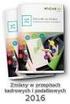 SYMFONIA Handel Forte Strona 1 Nowe funkcje w programie SYMFONIA Handel Forte w wersji 2009.a Zmiany związane z nowelizacją Ustawy o VAT Z dniem 1 grudnia 2008r. weszła w życie nowelizacja ustawy o podatku
SYMFONIA Handel Forte Strona 1 Nowe funkcje w programie SYMFONIA Handel Forte w wersji 2009.a Zmiany związane z nowelizacją Ustawy o VAT Z dniem 1 grudnia 2008r. weszła w życie nowelizacja ustawy o podatku
I. Program II. Opis głównych funkcji programu... 19
 07-12-18 Spis treści I. Program... 1 1 Panel główny... 1 2 Edycja szablonu filtrów... 3 A) Zakładka Ogólne... 4 B) Zakładka Grupy filtrów... 5 C) Zakładka Kolumny... 17 D) Zakładka Sortowanie... 18 II.
07-12-18 Spis treści I. Program... 1 1 Panel główny... 1 2 Edycja szablonu filtrów... 3 A) Zakładka Ogólne... 4 B) Zakładka Grupy filtrów... 5 C) Zakładka Kolumny... 17 D) Zakładka Sortowanie... 18 II.
Zawartość. Wstęp. Moduł Rozbiórki. Wstęp Instalacja Konfiguracja Uruchomienie i praca z raportem... 6
 Zawartość Wstęp... 1 Instalacja... 2 Konfiguracja... 2 Uruchomienie i praca z raportem... 6 Wstęp Rozwiązanie przygotowane z myślą o użytkownikach którzy potrzebują narzędzie do podziału, rozkładu, rozbiórki
Zawartość Wstęp... 1 Instalacja... 2 Konfiguracja... 2 Uruchomienie i praca z raportem... 6 Wstęp Rozwiązanie przygotowane z myślą o użytkownikach którzy potrzebują narzędzie do podziału, rozkładu, rozbiórki
Kontrola księgowania
 Kontrola księgowania Opcja dostępna tylko w wersji Ala Max W związku z Rozporządzeniem Ministra Finansów, zmieniającym przepisy dotyczące sposobu rozliczania kosztów uzyskania przychodów w programie Ala
Kontrola księgowania Opcja dostępna tylko w wersji Ala Max W związku z Rozporządzeniem Ministra Finansów, zmieniającym przepisy dotyczące sposobu rozliczania kosztów uzyskania przychodów w programie Ala
Kurier DPD dla Subiekt GT
 Dane aktualne na dzień: 20-01-2018 12:11 Link do produktu: http://www.strefalicencji.pl/kurier-dpd-dla-subiekt-gt-p-123.html Kurier DPD dla Subiekt GT Cena Dostępność 199,00 zł Dostępny Numer katalogowy
Dane aktualne na dzień: 20-01-2018 12:11 Link do produktu: http://www.strefalicencji.pl/kurier-dpd-dla-subiekt-gt-p-123.html Kurier DPD dla Subiekt GT Cena Dostępność 199,00 zł Dostępny Numer katalogowy
Instrukcja użytkownika. Instrukcja konfiguracji i obsługi modułu usług prywatnych
 Instrukcja użytkownika Instrukcja konfiguracji i obsługi modułu usług prywatnych 1. Wprowadzenie... 3 2. Konfiguracja... 3 2.1. Usługi... 4 2.2. Pakiety... 4 2.3. Instytucje... 7 2.3.1. Dane instytucji...
Instrukcja użytkownika Instrukcja konfiguracji i obsługi modułu usług prywatnych 1. Wprowadzenie... 3 2. Konfiguracja... 3 2.1. Usługi... 4 2.2. Pakiety... 4 2.3. Instytucje... 7 2.3.1. Dane instytucji...
4. Logujemy się. 5. Wybieramy OBSŁUGA SKLEPU( poruszamy się strzałkami na klawiaturze).
 Spis treści: I. Otwarcie dnia i pobieranie słownika na komputerze serwer. II. Uruchomienie szybkiej sprzedaży. III. Uruchomienie TEMY TERMINAL na komputerze klient. IV. Przyjęcie MM-ki do systemu. V. Utworzenie
Spis treści: I. Otwarcie dnia i pobieranie słownika na komputerze serwer. II. Uruchomienie szybkiej sprzedaży. III. Uruchomienie TEMY TERMINAL na komputerze klient. IV. Przyjęcie MM-ki do systemu. V. Utworzenie
Minimalna wspierana wersja systemu Android to 2.3.3 zalecana 4.0. Ta dokumentacja została wykonana na telefonie HUAWEI ASCEND P7 z Android 4.
 Dokumentacja dla Scandroid. Minimalna wspierana wersja systemu Android to 2.3.3 zalecana 4.0. Ta dokumentacja została wykonana na telefonie HUAWEI ASCEND P7 z Android 4. Scandroid to aplikacja przeznaczona
Dokumentacja dla Scandroid. Minimalna wspierana wersja systemu Android to 2.3.3 zalecana 4.0. Ta dokumentacja została wykonana na telefonie HUAWEI ASCEND P7 z Android 4. Scandroid to aplikacja przeznaczona
Instrukcja zmian w wersji 1.13. Vincent Office
 Instrukcja zmian w wersji 1.13 Vincent Office a)dostęp do baz danych możliwość blokowania dostępu do bazy danych dla wybranych użytkowników. Opcja ograniczania dostępu do baz danych jest częścią programu
Instrukcja zmian w wersji 1.13 Vincent Office a)dostęp do baz danych możliwość blokowania dostępu do bazy danych dla wybranych użytkowników. Opcja ograniczania dostępu do baz danych jest częścią programu
Zmiany w programie VinCent 1.29
 Zmiany w programie VinCent 1.29 Finanse i księgowość 1. Szablon PK księgowanie z użyciem kont klientów i dostawców. Rozbudowano opcję definiowania szablonów PK. Dla przypomnienia- zdefiniowany szablon
Zmiany w programie VinCent 1.29 Finanse i księgowość 1. Szablon PK księgowanie z użyciem kont klientów i dostawców. Rozbudowano opcję definiowania szablonów PK. Dla przypomnienia- zdefiniowany szablon
SPIS TREŚCI... 1 INFORMACJE OGÓLNE... 2 DEFINIOWANIE OPISÓW NA GWARANCJACH... 3 PARAMETRY GWARANCJI W REJESTRZE TOWARÓW... 8
 strona 1/13 Gwarancje Spis treści SPIS TREŚCI... 1 INFORMACJE OGÓLNE... 2 DEFINIOWANIE OPISÓW NA GWARANCJACH... 3 PARAMETRY GWARANCJI W REJESTRZE TOWARÓW... 8 USTAWIENIE PARAMETRÓW WYDRUKÓW GWARANCJI...
strona 1/13 Gwarancje Spis treści SPIS TREŚCI... 1 INFORMACJE OGÓLNE... 2 DEFINIOWANIE OPISÓW NA GWARANCJACH... 3 PARAMETRY GWARANCJI W REJESTRZE TOWARÓW... 8 USTAWIENIE PARAMETRÓW WYDRUKÓW GWARANCJI...
Nowe funkcje w module Symfonia Finanse i Księgowość w wersji 2010.1
 Symfonia Finanse i Księgowość 1 / 15 Nowe funkcje w module Symfonia Finanse i Księgowość w wersji 2010.1 Spis treści : Korzyści z nowej wersji 2 Zmiany w ewidencji dokumentów i rejestrów VAT 3 1. Znacznik
Symfonia Finanse i Księgowość 1 / 15 Nowe funkcje w module Symfonia Finanse i Księgowość w wersji 2010.1 Spis treści : Korzyści z nowej wersji 2 Zmiany w ewidencji dokumentów i rejestrów VAT 3 1. Znacznik
Sage Symfonia Start Handel Opis zmian
 Sage Symfonia Start Handel Opis zmian Sage Symfonia Start Handel 2 Wersja 2015.c 2 Odliczenie 50% VAT od wydatków eksploatacyjnych związanych z wykorzystaniem samochodów w celach firmowych 2 Fiskalizacja
Sage Symfonia Start Handel Opis zmian Sage Symfonia Start Handel 2 Wersja 2015.c 2 Odliczenie 50% VAT od wydatków eksploatacyjnych związanych z wykorzystaniem samochodów w celach firmowych 2 Fiskalizacja
PODRĘCZNIK UŻYTKOWNIKA PEŁNA KSIĘGOWOŚĆ. Płatności
 Płatności Odnotowuj płatności bankowe oraz gotówkowe, rozliczenia netto pomiędzy dostawcami oraz odbiorcami, dodawaj nowe rachunki bankowe oraz kasy w menu Płatności. Spis treści Transakcje... 2 Nowa płatność...
Płatności Odnotowuj płatności bankowe oraz gotówkowe, rozliczenia netto pomiędzy dostawcami oraz odbiorcami, dodawaj nowe rachunki bankowe oraz kasy w menu Płatności. Spis treści Transakcje... 2 Nowa płatność...
R o g e r A c c e s s C o n t r o l S y s t e m 5. Nota aplikacyjna nr 016 Wersja dokumentu: Rev. A. obecności w VISO
 R o g e r A c c e s s C o n t r o l S y s t e m 5 Nota aplikacyjna nr 016 Wersja dokumentu: Rev. A Rejestracja i monitorowanie obecności w VISO Uwaga: Niniejszy dokument dotyczy RACS v5.5 (VISO 1.5.2 lub
R o g e r A c c e s s C o n t r o l S y s t e m 5 Nota aplikacyjna nr 016 Wersja dokumentu: Rev. A Rejestracja i monitorowanie obecności w VISO Uwaga: Niniejszy dokument dotyczy RACS v5.5 (VISO 1.5.2 lub
Przewodnik dla użytkownika. Instrukcja korzystania z aplikacji mobilnej mtoken Asseco MAA
 1. Wstęp... 3 2. Wymagania techniczne... 3 3. Instalacja mtoken Asseco MAA na urządzeniu mobilnym... 4 5. Logowanie do aplikacji mtoken Asseco MAA...10 5. Autoryzacja dyspozycji złożonej w systemie bankowości
1. Wstęp... 3 2. Wymagania techniczne... 3 3. Instalacja mtoken Asseco MAA na urządzeniu mobilnym... 4 5. Logowanie do aplikacji mtoken Asseco MAA...10 5. Autoryzacja dyspozycji złożonej w systemie bankowości
Rozwiązanie przygotowane z myślą o użytkownikach programu Symfonia Handel, którzy zajmują się sprzedażą węgla, różnego sortu
 Rozwiązanie przygotowane z myślą o użytkownikach programu Symfonia Handel, którzy zajmują się sprzedażą węgla, różnego sortu Jak wiadomo od 2012 roku do każdej 1 tony węgla naliczana jest akcyza, jedna
Rozwiązanie przygotowane z myślą o użytkownikach programu Symfonia Handel, którzy zajmują się sprzedażą węgla, różnego sortu Jak wiadomo od 2012 roku do każdej 1 tony węgla naliczana jest akcyza, jedna
Kartoteki towarowe Ewa - Fakturowanie i magazyn
 Kartoteki towarowe Ewa - Fakturowanie i magazyn Dane kartotek wprowadzamy do komputera używając opcji Kartoteki znajdującej się w menu Opcje. Można też użyć klawiszy , lub ikony na pasku głównym
Kartoteki towarowe Ewa - Fakturowanie i magazyn Dane kartotek wprowadzamy do komputera używając opcji Kartoteki znajdującej się w menu Opcje. Można też użyć klawiszy , lub ikony na pasku głównym
System Muflon. Wersja 1.4. Dokument zawiera instrukcję dla użytkownika systemu Muflon. 2009-02-09
 System Muflon Wersja 1.4 Dokument zawiera instrukcję dla użytkownika systemu Muflon. 2009-02-09 SPIS TREŚCI 1. Firmy... 3 I. Informacje podstawowe.... 3 II. Wyszukiwanie.... 4 III. Dodawanie nowego kontrahenta....
System Muflon Wersja 1.4 Dokument zawiera instrukcję dla użytkownika systemu Muflon. 2009-02-09 SPIS TREŚCI 1. Firmy... 3 I. Informacje podstawowe.... 3 II. Wyszukiwanie.... 4 III. Dodawanie nowego kontrahenta....
INSTRUKCJA PROGRAMOWANIA KASY FISKALNEJ I-ERGOS 3050 PRZY POMOCY PROGRAMU PLU MANAGER I-ERGOS.
 INSTRUKCJA PROGRAMOWANIA KASY FISKALNEJ I-ERGOS 3050 PRZY POMOCY PROGRAMU PLU MANAGER I-ERGOS. Edata Polska Sp. z o.o. ul. Puławska 314 02-819 Warszawa Tel 22 545-32-40 Fax 22 678-60-29 biuro@edatapolska.pl
INSTRUKCJA PROGRAMOWANIA KASY FISKALNEJ I-ERGOS 3050 PRZY POMOCY PROGRAMU PLU MANAGER I-ERGOS. Edata Polska Sp. z o.o. ul. Puławska 314 02-819 Warszawa Tel 22 545-32-40 Fax 22 678-60-29 biuro@edatapolska.pl
Instrukcja wdrożenia zmian w programie ProLider. ( Zmiany wprowadzone w wersji 6.57.0 )
 Instrukcja wdrożenia zmian w programie ProLider ( Zmiany wprowadzone w wersji 6.57.0 ) 1. Zainstalowanie programu w wersji 6.57.0 Uwaga! Program w wersji 6.57.0 wymaga bazy danych w wersji 3.33. Jeżeli
Instrukcja wdrożenia zmian w programie ProLider ( Zmiany wprowadzone w wersji 6.57.0 ) 1. Zainstalowanie programu w wersji 6.57.0 Uwaga! Program w wersji 6.57.0 wymaga bazy danych w wersji 3.33. Jeżeli
SYSTEM GASTRONOMICZNY FIS-POS BISTRO
 SYSTEM GASTRONOMICZNY FIS-POS BISTRO FIS POS BISTRO OGÓLNA CHARAKTERYSTYKA FIS-POS BISTRO jest to system gastronomiczny, który odpowiada za sprzedaż i obsługę klienta w punktach gastronomicznych i restauracjach.
SYSTEM GASTRONOMICZNY FIS-POS BISTRO FIS POS BISTRO OGÓLNA CHARAKTERYSTYKA FIS-POS BISTRO jest to system gastronomiczny, który odpowiada za sprzedaż i obsługę klienta w punktach gastronomicznych i restauracjach.
Synchroniczne wprowadzanie kontrahentów - SWK Moduł VBA do Symfonia FK Forte.
 Synchroniczne wprowadzanie kontrahentów - SWK Moduł VBA do Symfonia FK Forte. Autor: DAMAL Grupa Dr IT Data utworzenia: 2009-10-15 Ostatnia zmiana: 2012-11-04 Wersja: 1.4 1. Opis rozwiązania Moduł Synchroniczne
Synchroniczne wprowadzanie kontrahentów - SWK Moduł VBA do Symfonia FK Forte. Autor: DAMAL Grupa Dr IT Data utworzenia: 2009-10-15 Ostatnia zmiana: 2012-11-04 Wersja: 1.4 1. Opis rozwiązania Moduł Synchroniczne
INSIGNUM Sprzedaż Detaliczna
 INSIGNUM Sprzedaż Detaliczna Import dokumentów wydania XML (WZ/WZF) 2013-03-25 Opisana funkcjonalność ma na celu umożliwienie importów elektronicznych dokumentów wydania WZ/WZF w formacie XML do aplikacji
INSIGNUM Sprzedaż Detaliczna Import dokumentów wydania XML (WZ/WZF) 2013-03-25 Opisana funkcjonalność ma na celu umożliwienie importów elektronicznych dokumentów wydania WZ/WZF w formacie XML do aplikacji
Kurier GLS by CTI. Instrukcja
 Kurier GLS by CTI Instrukcja Spis treści 1. Opis programu... 3 2. Pierwsze uruchomienie... 4 3. Konfiguracja... 5 3.1. Konfiguracja ogólna... 5 3.1.1. Serwer MS SQL... 5 3.1.2. Ustawienia drukarek... 6
Kurier GLS by CTI Instrukcja Spis treści 1. Opis programu... 3 2. Pierwsze uruchomienie... 4 3. Konfiguracja... 5 3.1. Konfiguracja ogólna... 5 3.1.1. Serwer MS SQL... 5 3.1.2. Ustawienia drukarek... 6
Moduł rozliczeń w WinUcz (od wersji 18.40)
 Moduł rozliczeń w WinUcz (od wersji 18.40) Spis treści: 1. Rozliczanie objęć procedurą status objęcia procedurą... 2 2. Uruchomienie i funkcjonalności modułu rozliczeń... 3 3. Opcje rozliczeń automatyczna
Moduł rozliczeń w WinUcz (od wersji 18.40) Spis treści: 1. Rozliczanie objęć procedurą status objęcia procedurą... 2 2. Uruchomienie i funkcjonalności modułu rozliczeń... 3 3. Opcje rozliczeń automatyczna
SKRÓCONY OPIS systemu lojalnościowego
 SKRÓCONY OPIS systemu lojalnościowego na podstawie wersji 2.0 PRODUCENT: Basic-Soft Ostrów Wlkp. AKTUALNA WERSJA: Kontrahent GT wersja 2.0 Zabrania się powielania, publikowania i rozpowszechniania bez
SKRÓCONY OPIS systemu lojalnościowego na podstawie wersji 2.0 PRODUCENT: Basic-Soft Ostrów Wlkp. AKTUALNA WERSJA: Kontrahent GT wersja 2.0 Zabrania się powielania, publikowania i rozpowszechniania bez
